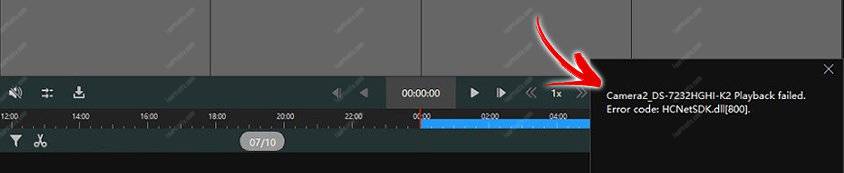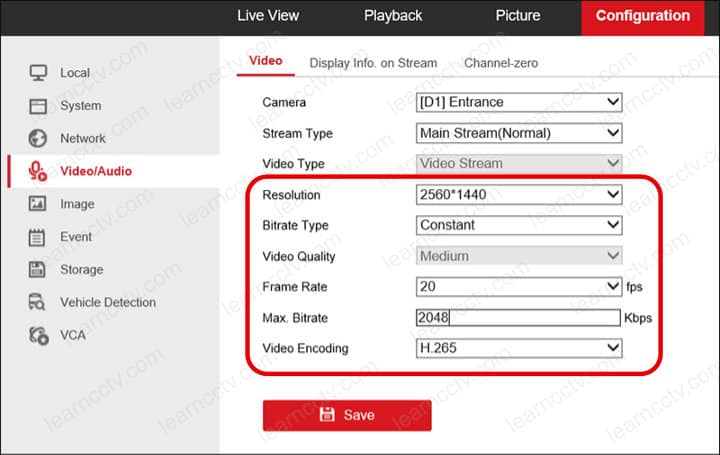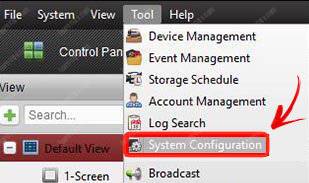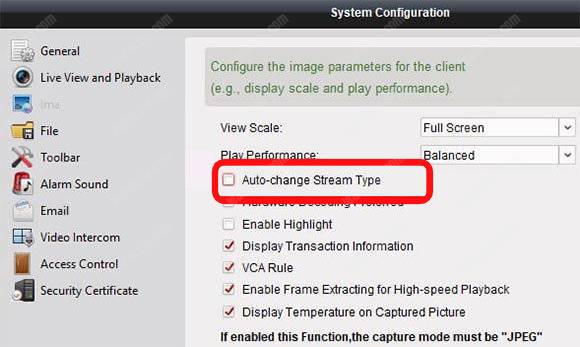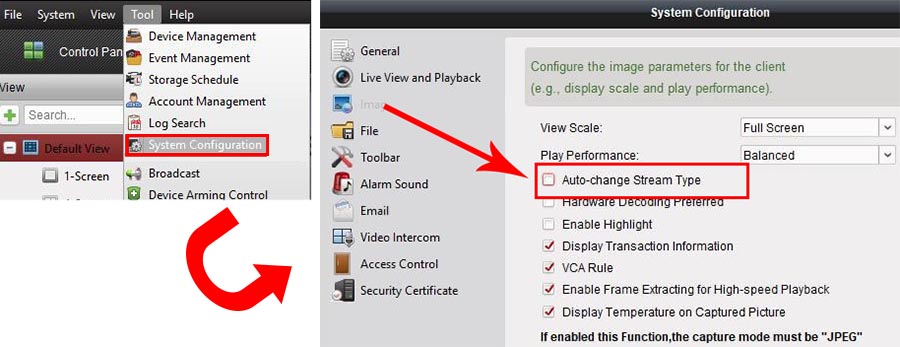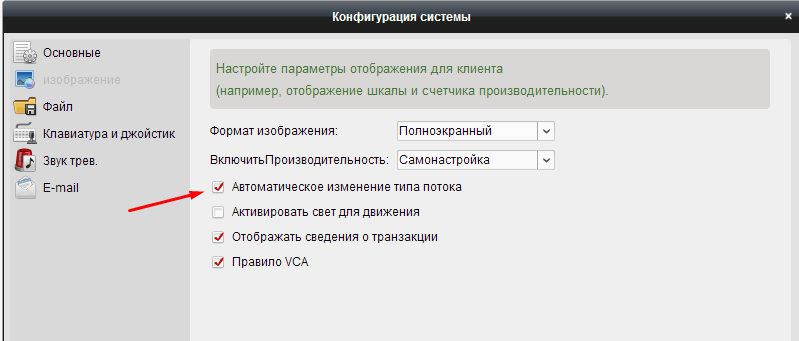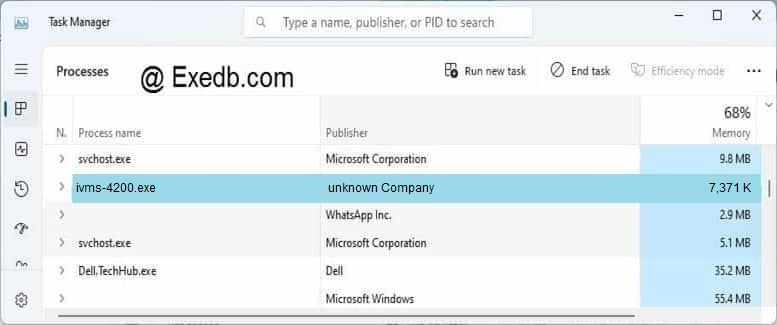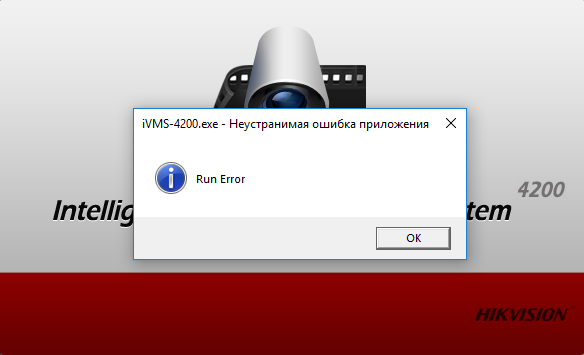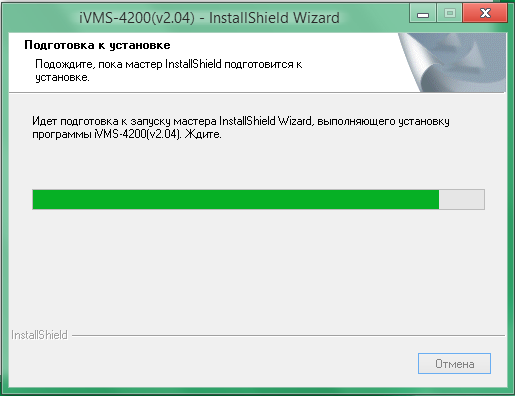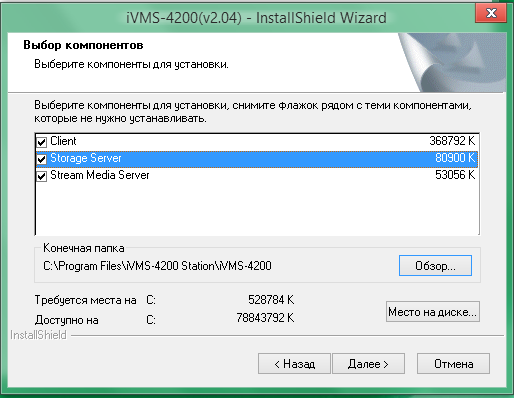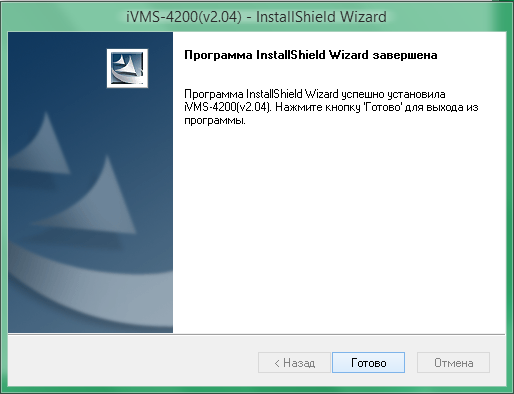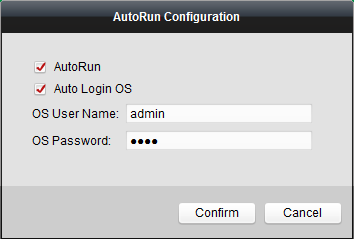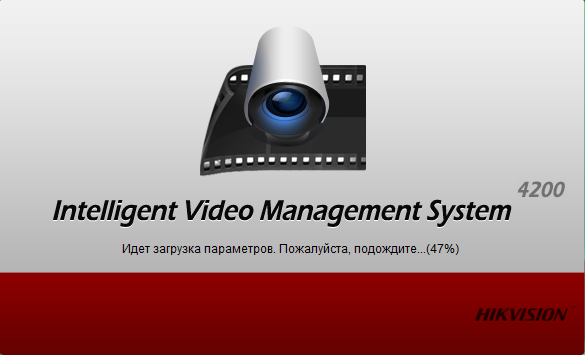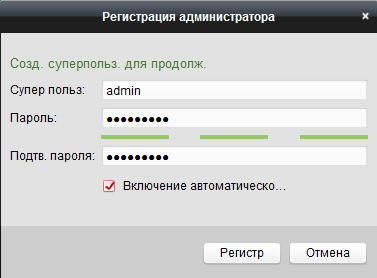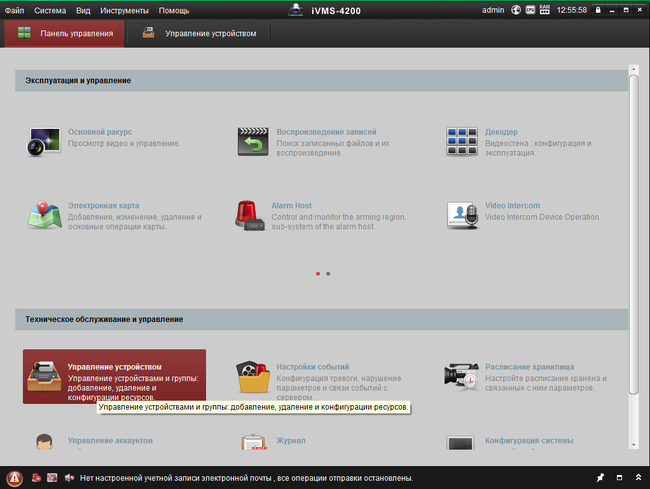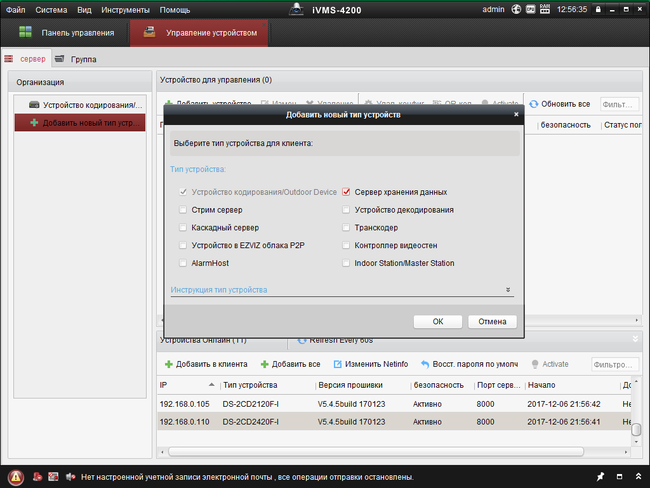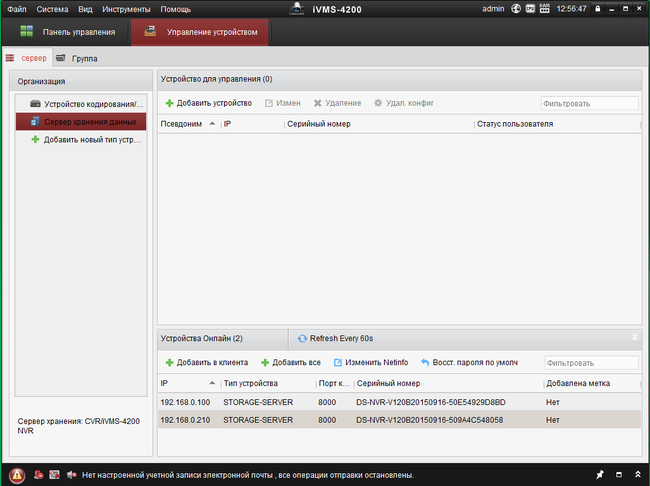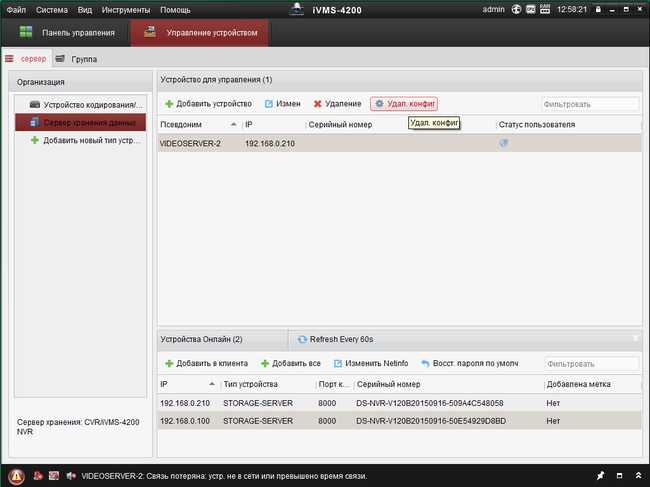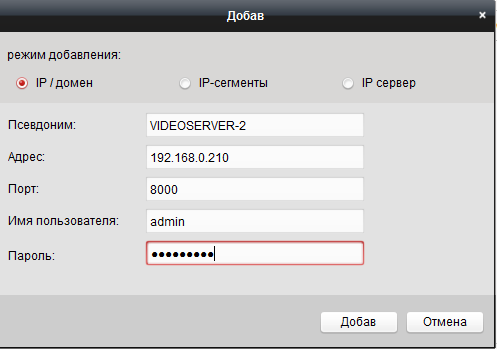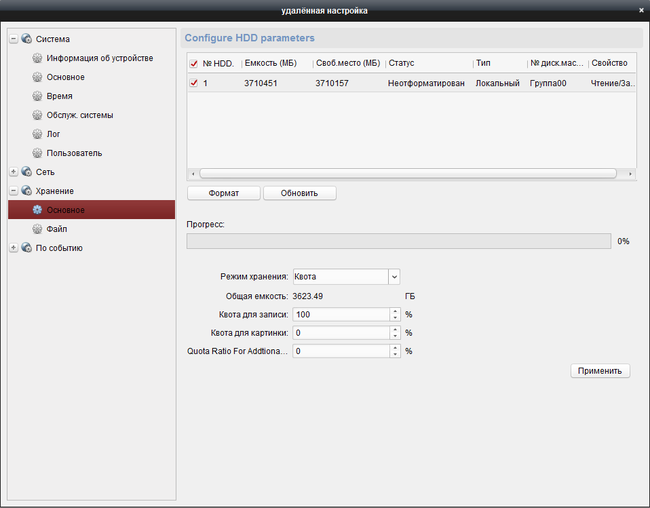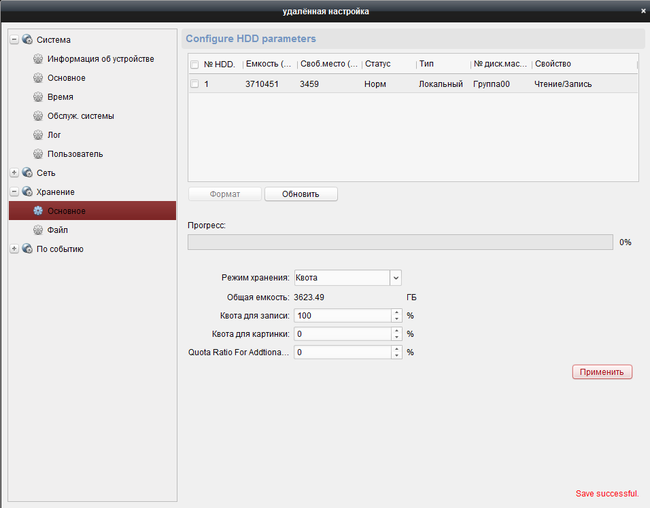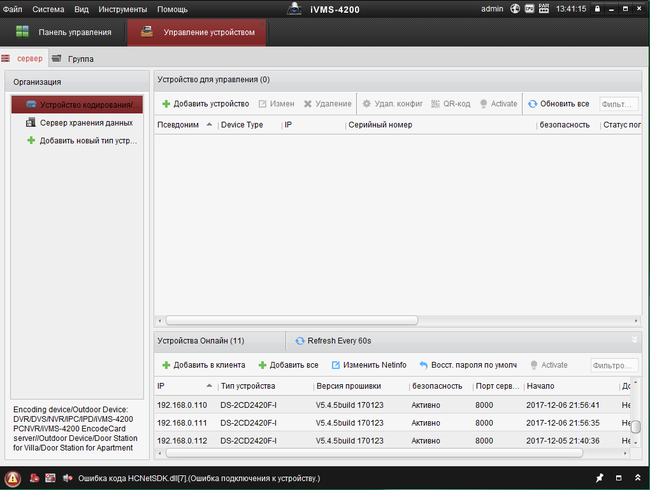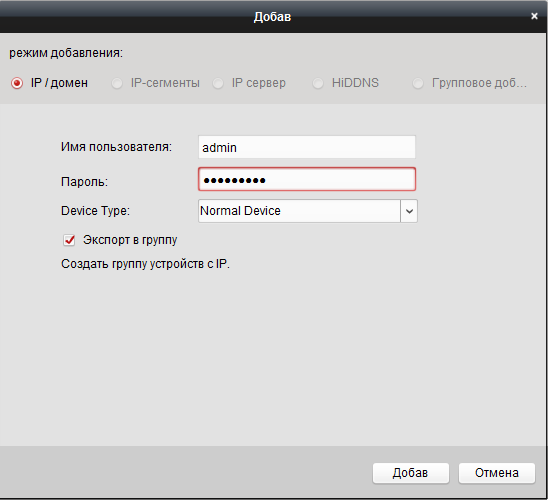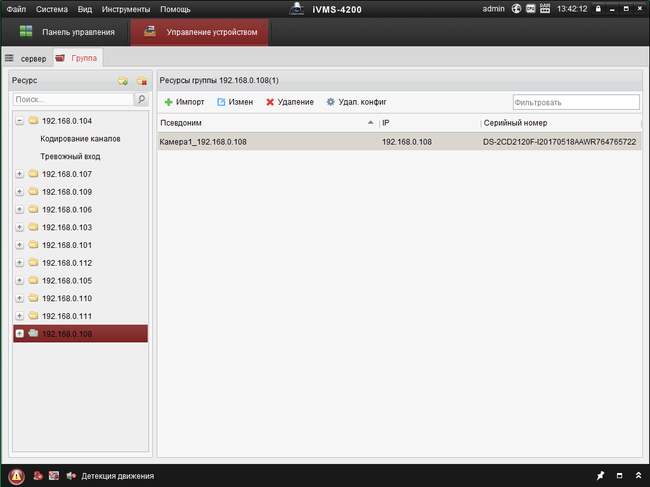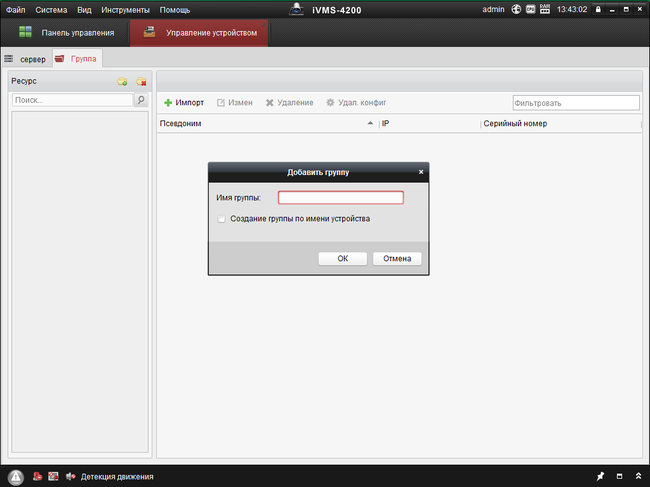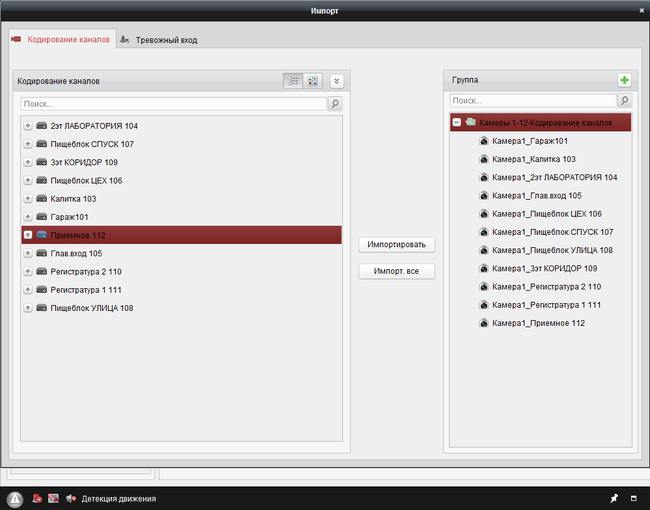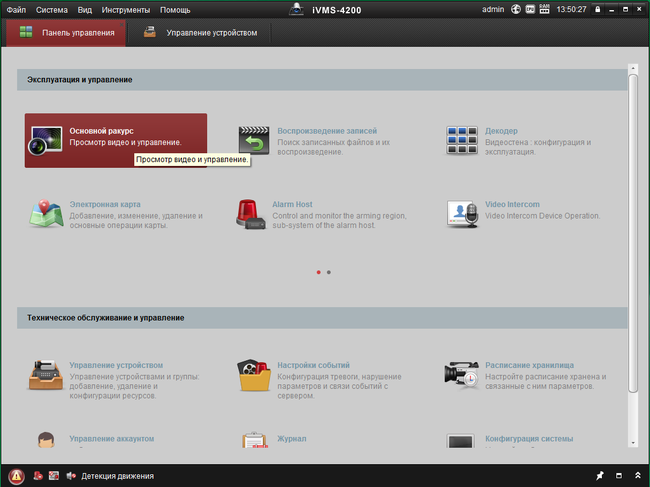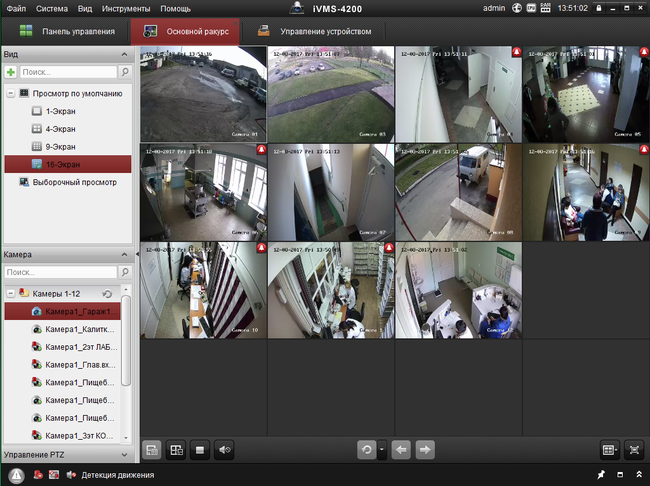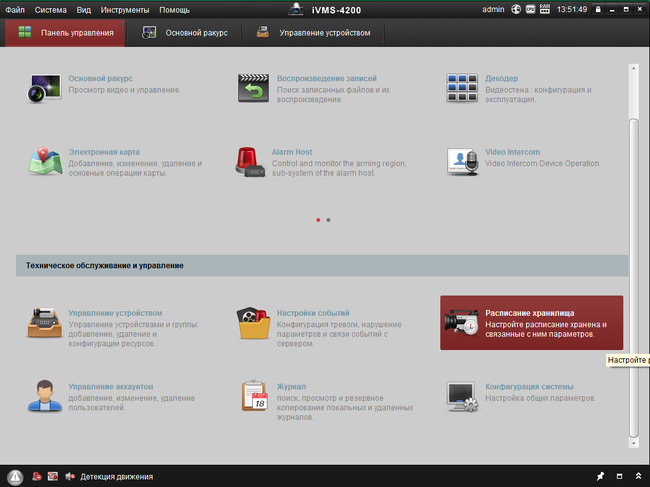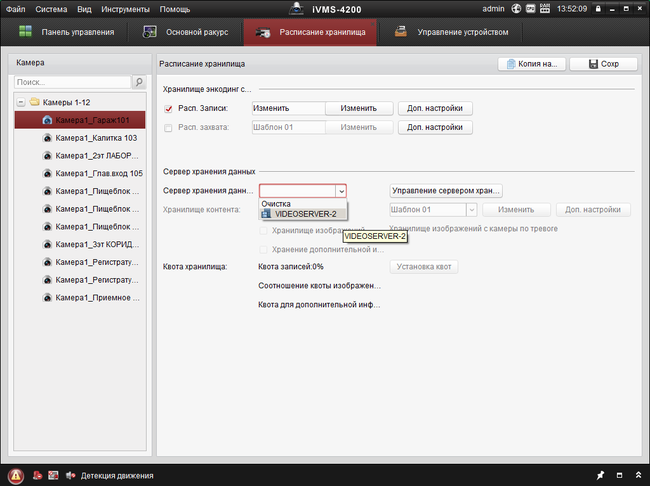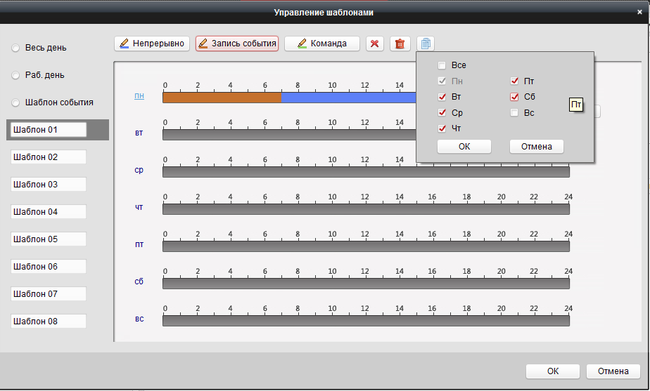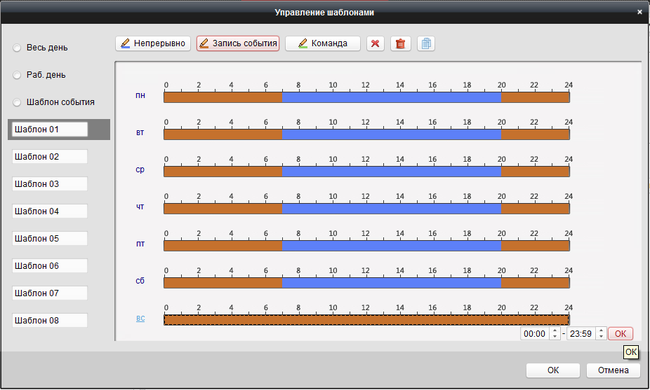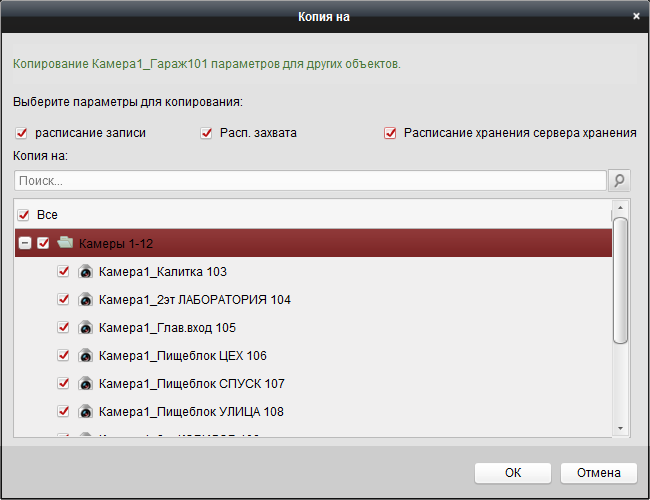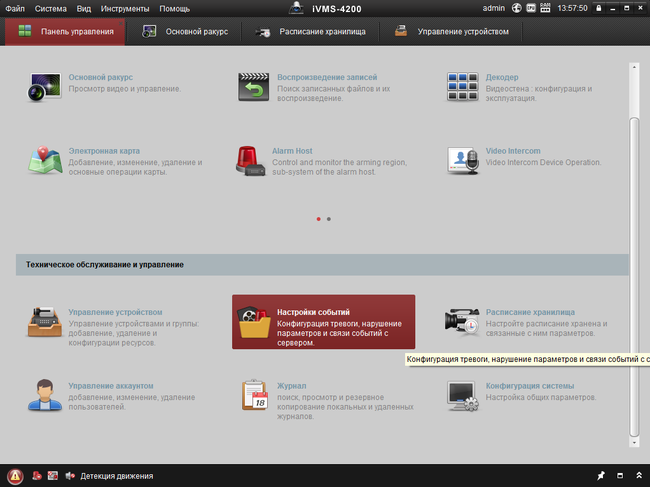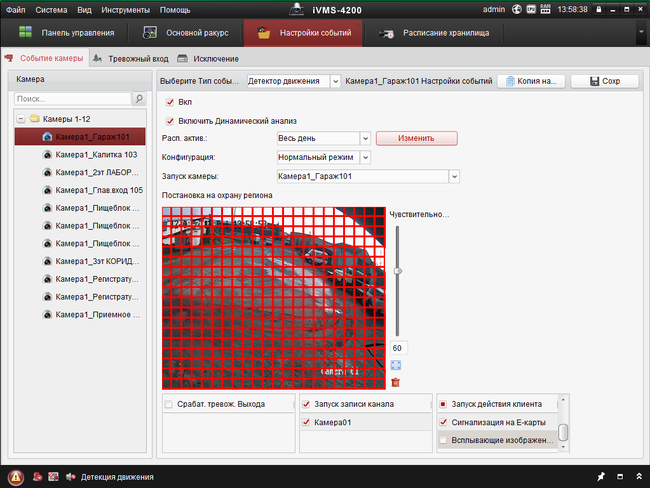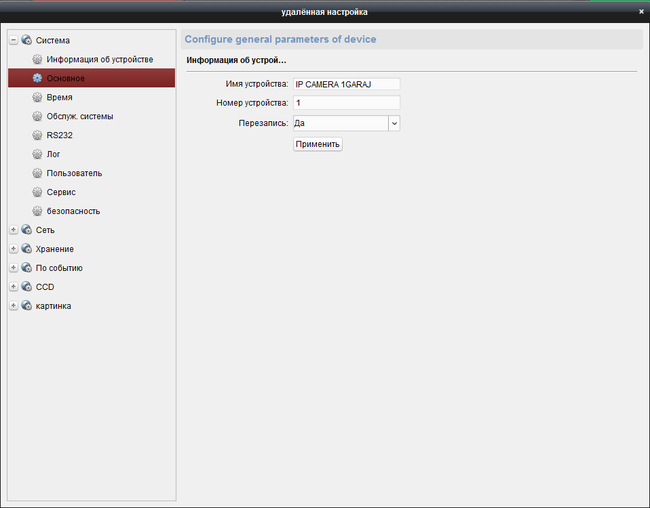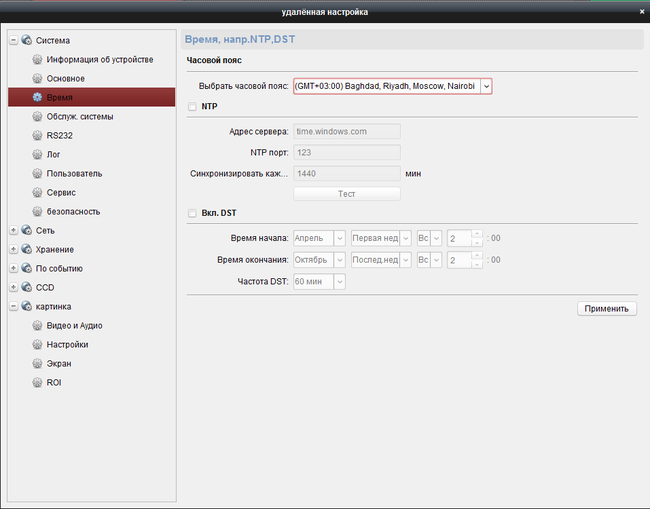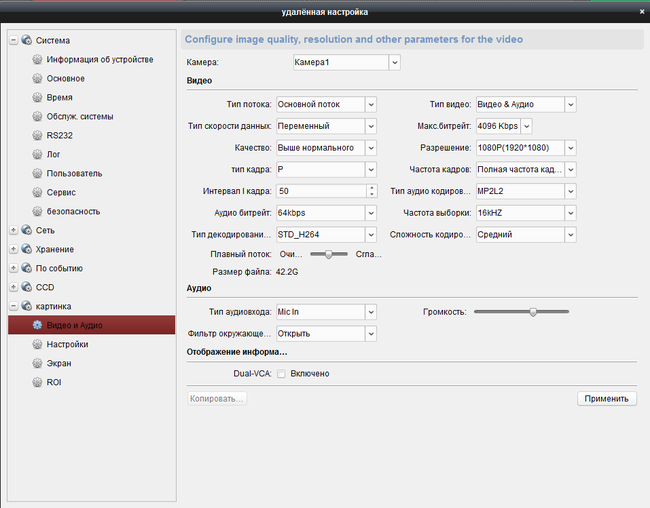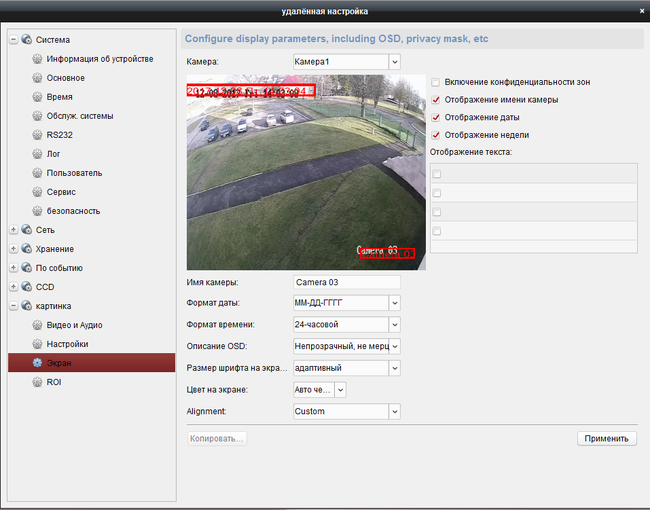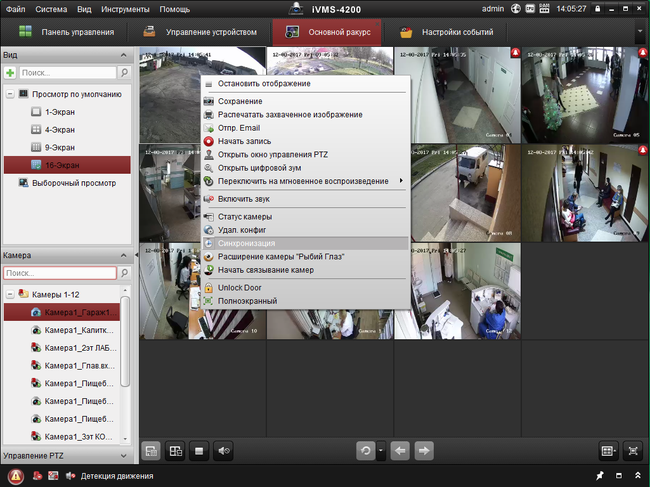Код ошибки Hikvision 800 обычно возникает, когда программное обеспечение iVMS-4200 не может обрабатывать трафик данных IP-камер.
При использовании программного обеспечения для просмотра изображений с камеры в реальном времени или воспроизведения отображается сообщение «Ошибка воспроизведения. Код ошибки: HCNetSDK. dll [800]».
Вы можете исправить ошибку, настроив полосу пропускания, чтобы убедиться, что iVMS-4200 может обрабатывать трафик, исходящий от группы камер, к которой он подключен.
Вот несколько распространенных проблем, связанных с этой ошибкой.
Чрезмерное количество камер
Иногда в системе слишком много камер, которые генерируют слишком много трафика в сети. При выборе количества камер, установленных в проекте, необходимо учитывать пропускную способность.
Качество камеры
Код ошибки 800 также появляется потому, что в общей конфигурации системы приоритет отдается качеству, а не пропускной способности, а это означает, что может произойти всплеск трафика.
Как исправить проблему
Вот как можно исправить код ошибки Hikvision 800.
Измените конфигурацию камеры
Вы можете изменить конфигурацию камеры для управления полосой пропускания, которая поступает на iVMS-4200. Откройте меню камеры через веб-браузер или используйте интерфейс DVR / NVR для этой настройки. Перейдите в меню Видео / Аудио, как показано ниже.
Здесь вы можете увидеть параметры, которые контролируют качество и пропускную способность камеры.
Идея состоит в том, чтобы изменить эти параметры, чтобы обеспечить достаточное качество для ваших камер и в то же время избавиться от ошибки 800. Давайте посмотрим, как это сделать.
Этот параметр контролирует количество пикселей в изображении; более высокое разрешение означает более высокое качество и означает необходимость большей пропускной способности.
Вы можете снизить разрешение, если ваш проект не требует слишком высокого качества, тем самым сэкономив полосу пропускания и пространство для хранения в рекордере (DVR / NVR).
Я рекомендую заняться разрешением позже, после настройки других параметров.
Тип битрейта
Камера может использовать постоянный или переменный битрейт,
Постоянный битрейт означает, что камера отдает приоритет качеству и избегает небольших проблем с изображением, таких как пикселизация, но жертвует битрейтом, сохраняя его постоянным.
Переменный битрейт означает, что камера отдает приоритет изменению битрейта, и полоса пропускания будет увеличиваться или уменьшаться в зависимости от сжатия видео.
Переменный битрейт обычно лучше, когда пропускной способности сети недостаточно, например при удаленном доступе. Тем не менее, его также можно использовать в локальной системе, если нужно уменьшить трафик в соответствии с изменением сцены.
Вы можете изменить этот параметр, чтобы помочь решить проблему, но я рекомендую попробовать это позже, если другие параметры (например, частота кадров) не устранили проблему.
Качество видео
Этот параметр доступен только при использовании переменного битрейта.
Он контролирует сжатие изображения, таким образом контролируя качество видео и пропускную способность.
Вы также можете изменить этот параметр позже, если решите настроить систему на использование переменной скорости передачи данных.
Частота кадров
Это контролирует количество кадров, которые камера снимает в секунду.
Этот параметр изменяет ширину полосы пропускания, которую использует камера, поэтому рекомендуется тщательно продумать, сколько кадров нужно записать.
На рисунке показан пример с 20 кадрами в секунду, что означает, что камера снимает 20 кадров каждую секунду, а иногда в этом нет необходимости.
Возможно, вам хватит 15 FPS или даже 12 FPS.
Представьте, сколько пропускной способности камера может сэкономить, уменьшив количество кадров, которые она снимает каждую секунду, с 20 до 15.
Если вы подумаете о снижении частоты кадров для группы из 10 камер, это означает, что всего будет 50 кадров в секунду или 3000 кадров в минуту, которые уменьшаются и влияют на пропускную способность.
Максимальный битрейт
Можно установить ограничение на битрейт, чтобы камера не использовала значение, превышающее значение, установленное в этом параметре, но вам нужно быть осторожным с такой настройкой.
Как вы можете видеть на картинке, максимальный битрейт, который может использовать камера, составляет 2048, что означает пропускную способность 2 Мбит / с.
Если для другого параметра (разрешение и частота кадров) установлено высокое значение и требуется более высокая пропускная способность, скажем, 4 Мбит / с, не рекомендуется заставлять систему использовать только половину пропускной способности.
Этот тип конфигурации вызывает проблемы с качеством видео, поэтому внимательно настраивайте этот параметр.
Кодирование видео
Тип кодека (компрессор / декомпрессор) сильно влияет на пропускную способность.
Кодек H.265 сжимает больше, чем H.264, и требует большей мощности процессора для распаковки видео на компьютере, который использует iVMS-4200.
Попробуйте сначала использовать H.265, чтобы исправить ошибку 800, и обратите внимание, достаточно ли мощный процессор компьютера, чтобы справиться с распаковкой.
Измените конфигурацию iVMS-4200
Откройте конфигурацию системы iVMS-4200 и настройте параметр, который автоматически изменяет тип видеопотока.
Зайдите в меню изображения и снимите галочку с «Auto Change Stream-Type».
Смотрите картинку ниже для более подробной информации.
Эта конфигурация может помочь исправить ошибку 800, сохранив постоянный поток.
Обновите систему
Некоторые проблемы решаются обновлением системы.
Убедитесь, что вы используете последнюю версию прошивки для своих IP-камер, и загрузите последнюю версию программного обеспечения iVMS-4200.
Вот несколько статей по теме, которые могут вам помочь.
Код ошибки 800 Hikvision можно исправить, управляя потоком данных от камер к программному обеспечению, поэтому вам необходимо понять, что вызывает высокую пропускную способность, и принять меры по ее снижению.
Если вам нужна дополнительная помощь, посетите веб-сайт Hikvision.
Я надеюсь, что эта статья может вам помочь; поделитесь, пожалуйста, с друзьями.
ivms 4200 ошибка кода hcnetsdk dll 7
Часто в службу технической поддержки hikvision. org. ua обращаются с проблемой подключения к IVMS-4200 устройств, уже привязанных к облаку Ezviz или Hik-Connect. Одни не знают с какой стороны подойти, а у других подключенные устройства не отображают видео.
Сегодня расскажем как решить эти проблемы самостоятельно.
Шаг 1
Зайдите в IVMS-4200.
Откройте вкладку “Управление устройствами” (стрелка 1).
Нажмите “Добавить новый тип устройства” (стрелка 2).
Шаг 2
Выберите “Hik-Connect Device” или “Устройство Hik-Connect” (стрелка 1). У нас этот пункт неактивен, потому что такой тип устройства уже добавлен.
Подтвердите выбор (стрелка 2).
Шаг 3
Перейдите во вкладку Hik-Connect Device. Выберите страну Украина. Нажмите “Login”.
Появится окно входа. Введите свой логин, e-mail, номер телефона и пароль. Нажмите “Login”.
Шаг 4
Если в профиле еще нет устройств, во вкладке Hik-Connect Device нажмите кнопку “Add Device” (стрелка 2).
Добавленное устройство появится в этом окне. Казалось бы, все необходимое сделано, но именно на этом этапе у многих возникают трудности. Что делать дальше?
Шаг 5
Во вкладке “Device Management” выберите пункт “Group” (стрелка 1). Если устройство уже прикреплено к профилю, выберите папку с именем вашего профиля в Hik-Connect.
Если устройство добавлено только что, создайте группу (стрелка 3). Группа будет носить имя устройства (видно по стрелке 2). После того, как найдете новую папку, выделите устройство (стрелка 4) и нажмите на кнопку “Modify” (стрелка 5). Если все сделано правильно, кнопка станет активной, синего цвета.
При нажатии “Modify” в открывшемся окне в поле “Stream Key” (стрелка 1) введите верификационный код. Не забудьте нажать кнопку “ОК”.
Теперь во вкладке онлайн-просмотра все работает корректно, вместо непонятных ошибок вы увидите изображение с камеры.
Очередь просмотра
Очередь
YouTube Premium
Хотите сохраните это видео?
Пожаловаться на видео?
Выполните вход, чтобы сообщить о неприемлемом контенте.
Понравилось?
Не понравилось?
Hello Friends, I am Nitin Khatri running this channel, if you like this video Please Subscribe Channel and Press Bell icon. If you need any help please buy our online technical support services.
Charges are 20$ / 1,200 Indian Rupee Per Call.
Payment Options:
Google Pay — 91-9829692846 (India)
Paypal — https://www. paypal. me/nitinkhatri/USD20
Email : nitinplus@gmail. com Hello All,
See This error has two solutions,1st solution i have shown you in this video and 2nd is the power issue as per Hikvision if camera does not get proper power from PoE Adeptor or PoE Switch then this error comes. please change the power source then it will resolve this error.
In this video i will share a solution for Hikvision error code. 91, if you have this error «Reconnecting. Error Code HCNetSDK. dll
[91] «, Then this video will help you to solve this. Please watch full video. This is the IP camera which has issue.
Многие используют популярные DVR компании Hikvision, для их управления используется родной софт программа — iVMS различных версий. Она же подходит и для просмотра записей и видео с камер в реальном времени из любой точки мира, существуют версии для Windows, Mac и приложения для Android и iOS от Apple.
Приложение iVMS для Windows и Mac:
Для просмотра видео с камер через интернет согласно официальной инструкции достаточно пробросить на видеорегистратор порт 8000, но по факту в некоторых случая этого недостаточно. Я пробросил нужный порт, добавил в программу видеорегистратор, он успешно нашелся и можно было им управлять, например изменять настройки. Когда я попытался просмотреть видео с камер — получил ошибку HCNetSDK. dll[7] Connection failed: device of-line or connection timout:
Для исправления ошибки нужно пробросить еще два порта 554 и 80. Оказалось что разные версии DVR Hikvision для правильной работы требует разные порты, некоторым достаточно одного порта 8000, некоторым хватает двух 8000 и 554, а некоторым требуется еще и третий порт — 80 для корректной работы приложения через инернет.
Источники:
https://security59.ru/a241641-kod-oshibki-hikvision. html
https://window-10.ru/ivms-4200-oshibka-koda-hcnetsdk-dll-7/
The Hikvision error code 800 usually occurs when the iVMS-4200 software can’t handle the IP cameras’ data traffic.
When using the software for live camera view or playback a message shows up as «Playback failed. Error code: HCNetSDK.dll[800]«.
You can fix the error by adjusting the bandwidth to make sure the iVMS-4200 can deal with the traffic coming from the camera group it’s connected to.
What causes the error 800
Here are some common problems related to this error.
An excessive number of cameras
Sometimes the system has an excessive number of cameras that generate too much traffic in the network. It’s necessary to consider the bandwidth when deciding the number of cameras installed in the project.
Camera quality
The error code 800 also shows up because the overall system configuration prioritizes quality over bandwidth, which means a spike on traffic can occur.
How to fix the problem
Here’s how you can fix the Hikvision error code 800.
Change the camera configuration
You can change the camera configuration to control the bandwidth that comes to the iVMS-4200. Open the camera menu via a web browser or use the DVR/NVR interface for this setup. Go to the Video/Audio menu, as shown below.
Here you can see the parameters that control the camera quality and bandwidth.
The idea is to change these parameters to have enough quality for your cameras and, at the same time, get rid of the error 800. Let’s see how to do that.
Resolution
This parameter controls the number of pixels in the image; higher resolution means more quality and means more bandwidth is necessary.
You can lower the resolution if your project doesn’t require too much quality, thus saving bandwidth and storage space in the recorder (DVR/NVR).
I recommend dealing with resolution later after adjusting other parameters.
Bitrate type
The camera can use constant or variable bitrate,
Constant bitrate means the camera prioritizes the quality and avoid small image problems such as pixelization but sacrifices the bitrate by keeping it constant.
Variable bitrate means the camera prioritizes the bitrate variation, and the bandwidth will increase or decrease according to the video compression.
The variable bitrate is usually better when the network bandwidth is not sufficient such as remote access. Still, it can also be used on the local system if the intention is to reduce the traffic according to the scene variation.
You can change this parameter to help to solve the problem, but I recommend trying this later if the other parameters (such as the frame rate) didn’t fix the problem.
Video Quality
This parameter is available only when the variable bitrate is used.
It controls the image compression thus controlling video quality and bandwidth.
You can also deal with this parameter later if you decide to set up the system to use a variable bit rate.
Frame rate
That controls the number of frames the camera captures per second.
This parameter changes how much bandwidth the camera uses, so it’s a good idea to consider how many frames you need to record carefully.
The picture shows an example with 20 FPS, which means the camera is capturing 20 frames every second, and sometimes this not necessary.
Perhaps you 15 FPS or even 12 FPS is enough.
Imagine how much bandwidth the camera can save by reducing the number of frames it captures every second from 20 to 15.
If you consider reducing the frame rate for a group of 10 cameras, it means a total of 50 frames per second or 3,000 frames per minute that is reduced and impact the bandwidth.
Max bitrate
It’s possible to set a limit to the bitrate, so the camera doesn’t use more than the value that is set in this parameter, but you need to be careful with such setup.
As you can see in the picture, the maximum bitrate the camera can use is 2048, which means a bandwidth of 2 Mbps.
If the other parameter (resolution and frame rate) are set to high and require higher bandwidth,let’s say 4 Mbps, it’s not a good idea to force the system to use only half of the bandwidth.
This type of configuration brings problems with the video quality, so adjust this parameter carefully.
Video encoding
The type of codec (compressor/decompressor) heavily impacts in the bandwidth.
The H.265 codec compresses more than the H.264 and requires more CPU power to decompress the video on the computer that uses the iVMS-4200.
Try using the H.265 first to fix the error 800 and pay attention if the computer’s CPU is powerful enough to handle the decompression.
Change the iVMS-4200 configuration
Open the iVMS-4200 system configuration and set up the parameter that automatically changes the video stream type.
Go the image menu and uncheck the «Auto Change Stream-Type».
See the picture below for more details.
This configuration can help to fix the error 800 by keeping the stream constant.
Update the system
Some problem are solved by updating the system.
Ensure you are using the latest firmware for your IP cameras and download the newest version of the iVMS-4200 software.
Related articles
Here are some related articles that can help you.
Conclusion
The Hikvision error code 800 can be fixed by controlling the data traffic from the cameras to the software, so you need to understand what causes the high bandwidth and take the measures to reduce it.
If you need extra help, please visit the Hikvision website.
I hope this article can help you; please share it your friends.
Hikvision error code 800 shows up on the iVMS-4200 when you try to access the live view or playback your security cameras. The full error message shows as Playback failed. Error code: HCNetSDK.dll[800].
Error code 800 is related to an insufficient bandwidth which means the iVMS-4200 software cannot handle the bandwidth coming from all cameras.
Maybe you’re trying to pull the feed from too many cameras at the same time or maybe your local network is overwhelmed. Additionally, there may be many clients (users) who are watching the cameras at the same time.
This guide offers a few tips to fix Hikvision error code 800. Follow the tips below one by one until you solve the issue.
Lower the bitrate and frame rate of your cameras. You can do this directly via the NVR or DVR system or by accessing the settings via the web browser. Below we’ve shown the settings via the web interface.
Type the IP address of your recorder or camera, go to Configuration, and then Video&Audio. Here you can adjust the max. Bitrate and the frame rate. Lower them a little bit and then see if the error code 800 goes away.

To fix the 800 error code, open up the iVMS-4200 software, go to Tool, and then System Configuration. Access the Image section and untick Auto-change Stream Type (check the picture below).
Make sure your NVR/DVR and the iVMS-4200 are updated to the latest firmware. Additionally, it has been reported that sometimes the issue gets fixed if you reboot the software, computer, and recorder itself.
Ultimately the issue on the Hikvision error code list is marked as “No more bandwidth can be used”, meaning your local network may not be designed correctly such as the switches are not able to handle all the traffic coming from the cameras or the router is too overwhelmed to process all the information. Locate the bottleneck on your network and correct the issue.
Make sure each user is using a separate account meaning not two people trying to see the cameras using the same username and password. Create specific accounts for each person who will have access to the security system.
Ошибка с файлом HCNetSDK появляется при использовании видеорегистратора с несколькими камерами. Часто сбой проявляется в работе только одного записывающего устройства, в то время как остальные функционируют в штатном режиме. Разбираемся с тем, что может быть причиной такого поведения камер.
Ошибки в настройках камеры
При появлении сообщения об ошибке камера перестаёт записывать. Иногда при двойном клике на неё в программе изображение появляется, однако затем снова пропадает. Если ошибка проявляется только на одной или нескольких камерах, а не всех сразу, то пробуем переустановить настройки:
- Отключаем кабель питания.
- Зажимаем кнопку Reset.
- Подключаем питание обратно (кнопку Reset всё ещё держим).
- Ждём, пока камера перезагрузится.
- Настраиваем устройство заново.
-
Сбрасываем настройки камеры и устанавливаем подключение заново
После сброса настроек и повторной установки ошибка не должна повторяться. Если не работает несколько камер, то можно попробовать в программе управления ими включить второй поток.
Другие возможные причины и способы исправления ошибки
Ошибка с упоминаем HCNetSDK.dll может возникать также по другим причинам. Если сброс параметров и повторная настройка не помогла, то проверяем следующие факторы:
- Если камера получает питание через POE (Power Over Ethernet) убеждаемся, что источник и устройство поддерживают одинаковые стандарты. Кроме того, источник должен иметь достаточную мощность и не быть перегруженным другими камерами.
- Проверяем качество витой пары. Разъёмы на обоих концах должны быть правильно обжаты, особенно если используется подключение через POE.
- В главном меню изменяем тип потока на автоматический.
-
Включаем автоматическое изменение типа потока в настройках регистратора
Если проблема носит массовый характер, то может помочь также обновление прошивки. Однако обычно удаётся решить проблему одним из перечисленных выше способов.
Post Views: 4 357
Файл HCNetSDK.dll считается разновидностью DLL-файла. DLL-файлы, такие как HCNetSDK.dll, по сути являются справочником, хранящим информацию и инструкции для исполняемых файлов (EXE-файлов), например MpSigStub.exe. Данные файлы были созданы для того, чтобы различные программы (например, CMS) имели общий доступ к файлу HCNetSDK.dll для более эффективного распределения памяти, что в свою очередь способствует повышению быстродействия компьютера.
К сожалению, то, что делает файлы DLL настолько удобными и эффективными, также делает их крайне уязвимыми к различного рода проблемам. Если что-то происходит с общим файлом DLL, то он либо пропадает, либо каким-то образом повреждается, вследствие чего может возникать сообщение об ошибке выполнения. Термин «выполнение» говорит сам за себя; имеется в виду, что данные ошибки возникают в момент, когда происходит попытка загрузки файла HCNetSDK.dll — либо при запуске приложения CMS, либо, в некоторых случаях, во время его работы. К числу наиболее распространенных ошибок HCNetSDK.dll относятся:
- Нарушение прав доступа по адресу — HCNetSDK.dll.
- Не удается найти HCNetSDK.dll.
- Не удается найти C:Program Files (x86)NovoSun Technology LimitedSecurity Camera SuiteCyeWebHCNetSDK.dll.
- Не удается зарегистрировать HCNetSDK.dll.
- Не удается запустить CMS. Отсутствует требуемый компонент: HCNetSDK.dll. Повторите установку CMS.
- Не удалось загрузить HCNetSDK.dll.
- Не удалось запустить приложение, потому что не найден HCNetSDK.dll.
- Файл HCNetSDK.dll отсутствует или поврежден.
- Не удалось запустить это приложение, потому что не найден HCNetSDK.dll. Попробуйте переустановить программу, чтобы устранить эту проблему.
Файл HCNetSDK.dll может отсутствовать из-за случайного удаления, быть удаленным другой программой как общий файл (общий с CMS) или быть удаленным в результате заражения вредоносным программным обеспечением. Кроме того, повреждение файла HCNetSDK.dll может быть вызвано отключением питания при загрузке CMS, сбоем системы при загрузке HCNetSDK.dll, наличием плохих секторов на запоминающем устройстве (обычно это основной жесткий диск) или, как нередко бывает, заражением вредоносным программным обеспечением. Таким образом, крайне важно, чтобы антивирус постоянно поддерживался в актуальном состоянии и регулярно проводил сканирование системы.
Ошибка кода hcnetsdk dll 800
Код ошибки Hikvision 800 обычно возникает, когда программное обеспечение iVMS-4200 не может обрабатывать трафик данных IP-камер.
При использовании программного обеспечения для просмотра изображений с камеры в реальном времени или воспроизведения отображается сообщение «Ошибка воспроизведения. Код ошибки: HCNetSDK. dll [800]».
Вы можете исправить ошибку, настроив полосу пропускания, чтобы убедиться, что iVMS-4200 может обрабатывать трафик, исходящий от группы камер, к которой он подключен.
Что вызывает ошибку 800
Вот несколько распространенных проблем, связанных с этой ошибкой.
Чрезмерное количество камер
Иногда в системе слишком много камер, которые генерируют слишком много трафика в сети. При выборе количества камер, установленных в проекте, необходимо учитывать пропускную способность.
Качество камеры
Код ошибки 800 также появляется потому, что в общей конфигурации системы приоритет отдается качеству, а не пропускной способности, а это означает, что может произойти всплеск трафика.
Как исправить проблему
Вот как можно исправить код ошибки Hikvision 800.
Измените конфигурацию камеры
Вы можете изменить конфигурацию камеры для управления полосой пропускания, которая поступает на iVMS-4200. Откройте меню камеры через веб-браузер или используйте интерфейс DVR / NVR для этой настройки. Перейдите в меню Видео / Аудио, как показано ниже.
Здесь вы можете увидеть параметры, которые контролируют качество и пропускную способность камеры.
Идея состоит в том, чтобы изменить эти параметры, чтобы обеспечить достаточное качество для ваших камер и в то же время избавиться от ошибки 800. Давайте посмотрим, как это сделать.
Этот параметр контролирует количество пикселей в изображении; более высокое разрешение означает более высокое качество и означает необходимость большей пропускной способности.
Вы можете снизить разрешение, если ваш проект не требует слишком высокого качества, тем самым сэкономив полосу пропускания и пространство для хранения в рекордере (DVR / NVR).
Я рекомендую заняться разрешением позже, после настройки других параметров.
Тип битрейта
Камера может использовать постоянный или переменный битрейт,
Постоянный битрейт означает, что камера отдает приоритет качеству и избегает небольших проблем с изображением, таких как пикселизация, но жертвует битрейтом, сохраняя его постоянным.
Переменный битрейт означает, что камера отдает приоритет изменению битрейта, и полоса пропускания будет увеличиваться или уменьшаться в зависимости от сжатия видео.
Переменный битрейт обычно лучше, когда пропускной способности сети недостаточно, например при удаленном доступе. Тем не менее, его также можно использовать в локальной системе, если нужно уменьшить трафик в соответствии с изменением сцены.
Вы можете изменить этот параметр, чтобы помочь решить проблему, но я рекомендую попробовать это позже, если другие параметры (например, частота кадров) не устранили проблему.
Качество видео
Этот параметр доступен только при использовании переменного битрейта.
Он контролирует сжатие изображения, таким образом контролируя качество видео и пропускную способность.
Вы также можете изменить этот параметр позже, если решите настроить систему на использование переменной скорости передачи данных.
Частота кадров
Это контролирует количество кадров, которые камера снимает в секунду.
Этот параметр изменяет ширину полосы пропускания, которую использует камера, поэтому рекомендуется тщательно продумать, сколько кадров нужно записать.
На рисунке показан пример с 20 кадрами в секунду, что означает, что камера снимает 20 кадров каждую секунду, а иногда в этом нет необходимости.
Возможно, вам хватит 15 FPS или даже 12 FPS.
Представьте, сколько пропускной способности камера может сэкономить, уменьшив количество кадров, которые она снимает каждую секунду, с 20 до 15.
Если вы подумаете о снижении частоты кадров для группы из 10 камер, это означает, что всего будет 50 кадров в секунду или 3000 кадров в минуту, которые уменьшаются и влияют на пропускную способность.
Максимальный битрейт
Можно установить ограничение на битрейт, чтобы камера не использовала значение, превышающее значение, установленное в этом параметре, но вам нужно быть осторожным с такой настройкой.
Как вы можете видеть на картинке, максимальный битрейт, который может использовать камера, составляет 2048, что означает пропускную способность 2 Мбит / с.
Если для другого параметра (разрешение и частота кадров) установлено высокое значение и требуется более высокая пропускная способность, скажем, 4 Мбит / с, не рекомендуется заставлять систему использовать только половину пропускной способности.
Этот тип конфигурации вызывает проблемы с качеством видео, поэтому внимательно настраивайте этот параметр.
Кодирование видео
Тип кодека (компрессор / декомпрессор) сильно влияет на пропускную способность.
Кодек H.265 сжимает больше, чем H.264, и требует большей мощности процессора для распаковки видео на компьютере, который использует iVMS-4200.
Попробуйте сначала использовать H.265, чтобы исправить ошибку 800, и обратите внимание, достаточно ли мощный процессор компьютера, чтобы справиться с распаковкой.
Измените конфигурацию iVMS-4200
Откройте конфигурацию системы iVMS-4200 и настройте параметр, который автоматически изменяет тип видеопотока.
Зайдите в меню изображения и снимите галочку с «Auto Change Stream-Type».
Смотрите картинку ниже для более подробной информации.
Эта конфигурация может помочь исправить ошибку 800, сохранив постоянный поток.
Обновите систему
Некоторые проблемы решаются обновлением системы.
Убедитесь, что вы используете последнюю версию прошивки для своих IP-камер, и загрузите последнюю версию программного обеспечения iVMS-4200.
Вот несколько статей по теме, которые могут вам помочь.
Код ошибки 800 Hikvision можно исправить, управляя потоком данных от камер к программному обеспечению, поэтому вам необходимо понять, что вызывает высокую пропускную способность, и принять меры по ее снижению.
Если вам нужна дополнительная помощь, посетите веб-сайт Hikvision.
Я надеюсь, что эта статья может вам помочь; поделитесь, пожалуйста, с друзьями.
Исправить ошибки DLL HCNetSDK. dll и скачать
Файлы build 20150701, такие как HCNetSDK. dll, считаются разновидностью файла Win32 DLL (Библиотека динамической компоновки). Они соотносятся с расширением DLL, разработанным компанией NovoSun Technology для CMS 2.5.
Файл HCNetSDK. dll впервые был создан 05/25/2019 для ОС Windows 10 в CMS 2.5. Это не только самый последний выпуск от компании NovoSun Technology, но и, насколько известно, единственная существующая версия.
В этой статье обсуждаются подробные сведения о файлах, порядок устранения неполадок с файлом DLL при проблемах с HCNetSDK. dll, а также полный набор бесплатных загрузок для каждой версии файла, которая была зарегистрирована нашей командой.
Рекомендуемая загрузка: исправить ошибки реестра в WinThruster, связанные с HCNetSDK. dll и (или) CMS.
Совместимость с Windows 10, 8, 7, Vista, XP и 2000
Средняя оценка пользователей
Обзор файла
| Сведения о разработчике и ПО | |
|---|---|
| Программа: | CMS 2.5 |
| Разработчик: | NovoSun Technology |
| Программное обеспечение: | CMS |
| Версия ПО: | 2.5 |
| Сведения о файле | |
|---|---|
| Набор символов: | Unicode |
| Код языка: | English (U. S.) |
| Флаги файлов: | (none) |
| Маска флагов файлов: | 0x003f |
| Точка входа: | 0x44c84 |
| Размер кода: | 376832 |
| Информация о файле | Описание |
|---|---|
| Размер файла: | 540 kB |
| Дата и время изменения файла: | 2020:01:22 03:23:25+00:00 |
| Тип файла: | Win32 DLL |
| Тип MIME: | application/octet-stream |
| Тип компьютера: | Intel 386 or later, and compatibles |
| Метка времени: | 2015:07:01 02:54:33+00:00 |
| Тип PE: | PE32 |
| Версия компоновщика: | 6.0 |
| Размер кода: | 376832 |
| Размер инициализированных данных: | 180224 |
| Размер неинициализированных данных: | 0 |
| Точка входа: | 0x44c84 |
| Версия ОС: | 4.0 |
| Версия образа: | 0.0 |
| Версия подсистемы: | 4.0 |
| Подсистема: | Windows GUI |
| Номер версии файла: | 5.1.3.5 |
| Номер версии продукта: | 5.1.3.5 |
| Маска флагов файлов: | 0x003f |
| Флаги файлов: | (none) |
| Файловая ОС: | Windows NT 32-bit |
| Тип объектного файла: | Dynamic link library |
| Подтип файла: | 0 |
| Код языка: | English (U. S.) |
| Набор символов: | Unicode |
| Наименование компании: | |
| Описание файла: | build 20150701 |
| Версия файла: | 5, 1, 3, 5 |
| Внутреннее имя: | |
| Авторское право: | |
| Название продукта: | |
| Версия продукта: | 5, 1, 3, 5 |
| Комментарии: | |
| Товарные знаки: | |
| Закрытая сборка: |
✻ Фрагменты данных файлов предоставлены участником Exiftool (Phil Harvey) и распространяются под лицензией Perl Artistic.
Что такое сообщения об ошибках HCNetSDK. dll?
Ошибки библиотеки динамической компоновки HCNetSDK. dll
Файл HCNetSDK. dll считается разновидностью DLL-файла. DLL-файлы, такие как HCNetSDK. dll, по сути являются справочником, хранящим информацию и инструкции для исполняемых файлов (EXE-файлов), например MpSigStub. exe. Данные файлы были созданы для того, чтобы различные программы (например, CMS) имели общий доступ к файлу HCNetSDK. dll для более эффективного распределения памяти, что в свою очередь способствует повышению быстродействия компьютера.
К сожалению, то, что делает файлы DLL настолько удобными и эффективными, также делает их крайне уязвимыми к различного рода проблемам. Если что-то происходит с общим файлом DLL, то он либо пропадает, либо каким-то образом повреждается, вследствие чего может возникать сообщение об ошибке выполнения. Термин «выполнение» говорит сам за себя; имеется в виду, что данные ошибки возникают в момент, когда происходит попытка загрузки файла HCNetSDK. dll — либо при запуске приложения CMS, либо, в некоторых случаях, во время его работы. К числу наиболее распространенных ошибок HCNetSDK. dll относятся:
Файл HCNetSDK. dll может отсутствовать из-за случайного удаления, быть удаленным другой программой как общий файл (общий с CMS) или быть удаленным в результате заражения вредоносным программным обеспечением. Кроме того, повреждение файла HCNetSDK. dll может быть вызвано отключением питания при загрузке CMS, сбоем системы при загрузке HCNetSDK. dll, наличием плохих секторов на запоминающем устройстве (обычно это основной жесткий диск) или, как нередко бывает, заражением вредоносным программным обеспечением. Таким образом, крайне важно, чтобы антивирус постоянно поддерживался в актуальном состоянии и регулярно проводил сканирование системы.
Как исправить ошибки HCNetSDK. dll — 3-шаговое руководство (время выполнения:
Если вы столкнулись с одним из вышеуказанных сообщений об ошибке, выполните следующие действия по устранению неполадок, чтобы решить проблему HCNetSDK. dll. Эти шаги по устранению неполадок перечислены в рекомендуемом порядке выполнения.
Шаг 1. Восстановите компьютер до последней точки восстановления, «моментального снимка» или образа резервной копии, которые предшествуют появлению ошибки.
Чтобы начать восстановление системы (Windows XP, Vista, 7, 8 и 10):
Если на этапе 1 не удается устранить ошибку HCNetSDK. dll, перейдите к шагу 2 ниже.
Шаг 2. Если вы недавно установили приложение CMS (или схожее программное обеспечение), удалите его, затем попробуйте переустановить CMS.
Чтобы удалить программное обеспечение CMS, выполните следующие инструкции (Windows XP, Vista, 7, 8 и 10):
После полного удаления приложения следует перезагрузить ПК и заново установить CMS.
Если на этапе 2 также не удается устранить ошибку HCNetSDK. dll, перейдите к шагу 3 ниже.
Шаг 3. Выполните обновление Windows.
Когда первые два шага не устранили проблему, целесообразно запустить Центр обновления Windows. Во многих случаях возникновение сообщений об ошибках HCNetSDK. dll может быть вызвано устаревшей операционной системой Windows. Чтобы запустить Центр обновления Windows, выполните следующие простые шаги:
Если Центр обновления Windows не смог устранить сообщение об ошибке HCNetSDK. dll, перейдите к следующему шагу. Обратите внимание, что этот последний шаг рекомендуется только для продвинутых пользователей ПК.
Если эти шаги не принесут результата: скачайте и замените файл HCNetSDK. dll (внимание: для опытных пользователей)
Если этот последний шаг оказался безрезультативным и ошибка по-прежнему не устранена, единственно возможным вариантом остается выполнение чистой установки Windows 10.
Источники:
https://security59.ru/a241641-kod-oshibki-hikvision. html
https://www. exefiles. com/ru/dll/hcnetsdk-dll/
На чтение 5 мин. Опубликовано 15.12.2019
Файл ivms-4200.exe из unknown Company является частью iVMS-4200. ivms-4200.exe, расположенный в cprogram filesivms-4200 stationivms-4200ivms-4200 clientivms-4200.exe с размером файла 7547776 байт, версия файла 2.00.00.00, подпись 8309e345a6f83cd9145727911d058358.
В вашей системе запущено много процессов, которые потребляют ресурсы процессора и памяти. Некоторые из этих процессов, кажется, являются вредоносными файлами, атакующими ваш компьютер.
Чтобы исправить критические ошибки ivms-4200.exe,скачайте программу Asmwsoft PC Optimizer и установите ее на своем компьютере
Содержание
- 1- Очистите мусорные файлы, чтобы исправить ivms-4200.exe, которое перестало работать из-за ошибки.
- 2- Очистите реестр, чтобы исправить ivms-4200.exe, которое перестало работать из-за ошибки.
- 3- Настройка Windows для исправления критических ошибок ivms-4200.exe:
- Как вы поступите с файлом ivms-4200.exe?
- Некоторые сообщения об ошибках, которые вы можете получить в связи с ivms-4200.exe файлом
- IVMS-4200.EXE
- процессов:
- в оборудовании Hiwatch ошибка при воспроизведении «ПОТОК ЗАШИФРОВАН»
- Шаг 1
- Шаг 2
- Шаг 3
- Шаг 4
- Шаг 5
1- Очистите мусорные файлы, чтобы исправить ivms-4200.exe, которое перестало работать из-за ошибки.
- Запустите приложение Asmwsoft Pc Optimizer.
- Потом из главного окна выберите пункт «Clean Junk Files».
- Когда появится новое окно, нажмите на кнопку «start» и дождитесь окончания поиска.
- потом нажмите на кнопку «Select All».
- нажмите на кнопку «start cleaning».
2- Очистите реестр, чтобы исправить ivms-4200.exe, которое перестало работать из-за ошибки.
3- Настройка Windows для исправления критических ошибок ivms-4200.exe:
- Нажмите правой кнопкой мыши на «Мой компьютер» на рабочем столе и выберите пункт «Свойства».
- В меню слева выберите » Advanced system settings».
- В разделе «Быстродействие» нажмите на кнопку «Параметры».
- Нажмите на вкладку «data Execution prevention».
- Выберите опцию » Turn on DEP for all programs and services . » .
- Нажмите на кнопку «add» и выберите файл ivms-4200.exe, а затем нажмите на кнопку «open».
- Нажмите на кнопку «ok» и перезагрузите свой компьютер.
Всего голосов ( 14 ), 9 говорят, что не будут удалять, а 5 говорят, что удалят его с компьютера.
Как вы поступите с файлом ivms-4200.exe?
(ivms-4200.exe) столкнулся с проблемой и должен быть закрыт. Просим прощения за неудобство.
(ivms-4200.exe) перестал работать.
ivms-4200.exe. Эта программа не отвечает.
(ivms-4200.exe) — Ошибка приложения: the instruction at 0xXXXXXX referenced memory error, the memory could not be read. Нажмитие OK, чтобы завершить программу.
(ivms-4200.exe) не является ошибкой действительного windows-приложения.
(ivms-4200.exe) отсутствует или не обнаружен.
IVMS-4200.EXE
Проверьте процессы, запущенные на вашем ПК, используя базу данных онлайн-безопасности. Можно использовать любой тип сканирования для проверки вашего ПК на вирусы, трояны, шпионские и другие вредоносные программы.
процессов:
Cookies help us deliver our services. By using our services, you agree to our use of cookies.
в оборудовании Hiwatch ошибка при воспроизведении «ПОТОК ЗАШИФРОВАН»
При попытке просмотра в реальном времени устройства Hi watch , которое поддерживает доступ к платформе Hik-Connect, появляется сообщение об ошибке «поток зашифрован».
Это означает, что
Включена функция шифрования потока.
Для решения проблемы
требуется ввести пароль по следующему пути в iVMS-4200 и перезапустить режим просмотра в реальном времени:
Управление устройствами -> Группа -> Выберите устройство -> Изменить -> Введите ключ
На веб-интерфейсе устройства:
Настройки -> Локальные -> Ключ шифрования -> Введите ключ
Ключ шифрования — это код подтверждения устройства, который вы можете найти на устройстве. Если устройство не имеет кода подтверждения, пароль по умолчанию — ABCDEF.
Вы можете изменить пароль или отключить функцию шифрования потока через веб-клиент Ezviz или мобильное приложение Hik-Connect.
Как отключить функцию шифрования потока через учетную запись Ezviz:
1) посетите сайт www.ezvizlife.com и войдите в свою учетную запись
2) Перейдите по следующему пути: Управление системой-> Управление устройствами-> Мое устройство. Перейдите в настройки устройства и отключите шифрование потока.
3) Код для отключения функции будет отправлен на ваш телефон или по электронной почте.
4) Введите полученный код, чтобы отключить шифрование потока.
Как отключить функцию шифрования потока через приложение Hik-Connect либо Ezviz:
1) Запустите приложение Hik-Connect и войдите в свою учетную запись.
2) Ваше устройство-> щелкните на устройстве-> Конфигурация-> отключить шифрование потока.
3) Код для отключения функции будет отправлен на ваш телефон или по электронной почте.
4) Введите полученный код, чтобы отключить шифрование потока.
Часто в службу технической поддержки hikvision.org.ua обращаются с проблемой подключения к IVMS-4200 устройств, уже привязанных к облаку Ezviz или Hik-Connect. Одни не знают с какой стороны подойти, а у других подключенные устройства не отображают видео.
Сегодня расскажем как решить эти проблемы самостоятельно.
Шаг 1
Зайдите в IVMS-4200.
Откройте вкладку “Управление устройствами” (стрелка 1).
Нажмите “Добавить новый тип устройства” (стрелка 2).
Шаг 2
Выберите “Hik-Connect Device” или “Устройство Hik-Connect” (стрелка 1). У нас этот пункт неактивен, потому что такой тип устройства уже добавлен.
Подтвердите выбор (стрелка 2).
Шаг 3
Перейдите во вкладку Hik-Connect Device. Выберите страну Украина. Нажмите “Login”.
Появится окно входа. Введите свой логин, e-mail, номер телефона и пароль. Нажмите “Login”.
Шаг 4
Если в профиле еще нет устройств, во вкладке Hik-Connect Device нажмите кнопку “Add Device” (стрелка 2).
Добавленное устройство появится в этом окне. Казалось бы, все необходимое сделано, но именно на этом этапе у многих возникают трудности. Что делать дальше?
Шаг 5
Во вкладке “Device Management” выберите пункт “Group” (стрелка 1). Если устройство уже прикреплено к профилю, выберите папку с именем вашего профиля в Hik-Connect.
Если устройство добавлено только что, создайте группу (стрелка 3). Группа будет носить имя устройства (видно по стрелке 2). После того, как найдете новую папку, выделите устройство (стрелка 4) и нажмите на кнопку “Modify” (стрелка 5). Если все сделано правильно, кнопка станет активной, синего цвета.
При нажатии “Modify” в открывшемся окне в поле “Stream Key” (стрелка 1) введите верификационный код. Не забудьте нажать кнопку “ОК”.
Теперь во вкладке онлайн-просмотра все работает корректно, вместо непонятных ошибок вы увидите изображение с камеры.
Файл ivms-4200.exe из unknown Company является частью iVMS-4200. ivms-4200.exe, расположенный в cprogram filesivms-4200 stationivms-4200ivms-4200 clientivms-4200.exe с размером файла 7547776 байт, версия файла 2.00.00.00, подпись 8309e345a6f83cd9145727911d058358.
В вашей системе запущено много процессов, которые потребляют ресурсы процессора и памяти. Некоторые из этих процессов, кажется, являются вредоносными файлами, атакующими ваш компьютер.
Чтобы исправить критические ошибки ivms-4200.exe,скачайте программу Asmwsoft PC Optimizer и установите ее на своем компьютере
1- Очистите мусорные файлы, чтобы исправить ivms-4200.exe, которое перестало работать из-за ошибки.
- Запустите приложение Asmwsoft Pc Optimizer.
- Потом из главного окна выберите пункт «Clean Junk Files».
- Когда появится новое окно, нажмите на кнопку «start» и дождитесь окончания поиска.
- потом нажмите на кнопку «Select All».
- нажмите на кнопку «start cleaning».
2- Очистите реестр, чтобы исправить ivms-4200.exe, которое перестало работать из-за ошибки.
3- Настройка Windows для исправления критических ошибок ivms-4200.exe:
- Нажмите правой кнопкой мыши на «Мой компьютер» на рабочем столе и выберите пункт «Свойства».
- В меню слева выберите » Advanced system settings».
- В разделе «Быстродействие» нажмите на кнопку «Параметры».
- Нажмите на вкладку «data Execution prevention».
- Выберите опцию » Turn on DEP for all programs and services . » .
- Нажмите на кнопку «add» и выберите файл ivms-4200.exe, а затем нажмите на кнопку «open».
- Нажмите на кнопку «ok» и перезагрузите свой компьютер.
Всего голосов ( 14 ), 9 говорят, что не будут удалять, а 5 говорят, что удалят его с компьютера.
Как вы поступите с файлом ivms-4200.exe?
Некоторые сообщения об ошибках, которые вы можете получить в связи с ivms-4200.exe файлом
(ivms-4200.exe) столкнулся с проблемой и должен быть закрыт. Просим прощения за неудобство.
(ivms-4200.exe) перестал работать.
ivms-4200.exe. Эта программа не отвечает.
(ivms-4200.exe) — Ошибка приложения: the instruction at 0xXXXXXX referenced memory error, the memory could not be read. Нажмитие OK, чтобы завершить программу.
(ivms-4200.exe) не является ошибкой действительного windows-приложения.
(ivms-4200.exe) отсутствует или не обнаружен.
IVMS-4200.EXE
Проверьте процессы, запущенные на вашем ПК, используя базу данных онлайн-безопасности. Можно использовать любой тип сканирования для проверки вашего ПК на вирусы, трояны, шпионские и другие вредоносные программы.
процессов:
Cookies help us deliver our services. By using our services, you agree to our use of cookies.
в оборудовании Hiwatch ошибка при воспроизведении «ПОТОК ЗАШИФРОВАН»
При попытке просмотра в реальном времени устройства Hi watch , которое поддерживает доступ к платформе Hik-Connect, появляется сообщение об ошибке «поток зашифрован».
Это означает, что
Включена функция шифрования потока.
Для решения проблемы
требуется ввести пароль по следующему пути в iVMS-4200 и перезапустить режим просмотра в реальном времени:
Управление устройствами -> Группа -> Выберите устройство -> Изменить -> Введите ключ
На веб-интерфейсе устройства:
Настройки -> Локальные -> Ключ шифрования -> Введите ключ
Ключ шифрования — это код подтверждения устройства, который вы можете найти на устройстве. Если устройство не имеет кода подтверждения, пароль по умолчанию — ABCDEF.
Вы можете изменить пароль или отключить функцию шифрования потока через веб-клиент Ezviz или мобильное приложение Hik-Connect.
Как отключить функцию шифрования потока через учетную запись Ezviz:
1) посетите сайт www. ezvizlife. com и войдите в свою учетную запись
2) Перейдите по следующему пути: Управление системой-> Управление устройствами-> Мое устройство. Перейдите в настройки устройства и отключите шифрование потока.
3) Код для отключения функции будет отправлен на ваш телефон или по электронной почте.
4) Введите полученный код, чтобы отключить шифрование потока.
Как отключить функцию шифрования потока через приложение Hik-Connect либо Ezviz:
1) Запустите приложение Hik-Connect и войдите в свою учетную запись.
2) Ваше устройство-> щелкните на устройстве-> Конфигурация-> отключить шифрование потока.
3) Код для отключения функции будет отправлен на ваш телефон или по электронной почте.
4) Введите полученный код, чтобы отключить шифрование потока.
Часто в службу технической поддержки hikvision. org. ua обращаются с проблемой подключения к IVMS-4200 устройств, уже привязанных к облаку Ezviz или Hik-Connect. Одни не знают с какой стороны подойти, а у других подключенные устройства не отображают видео.
Сегодня расскажем как решить эти проблемы самостоятельно.
Шаг 1
Зайдите в IVMS-4200.
Откройте вкладку “Управление устройствами” (стрелка 1).
Нажмите “Добавить новый тип устройства” (стрелка 2).
Шаг 2
Выберите “Hik-Connect Device” или “Устройство Hik-Connect” (стрелка 1). У нас этот пункт неактивен, потому что такой тип устройства уже добавлен.
Подтвердите выбор (стрелка 2).
Шаг 3
Перейдите во вкладку Hik-Connect Device. Выберите страну Украина. Нажмите “Login”.
Появится окно входа. Введите свой логин, e-mail, номер телефона и пароль. Нажмите “Login”.
Шаг 4
Если в профиле еще нет устройств, во вкладке Hik-Connect Device нажмите кнопку “Add Device” (стрелка 2).
Добавленное устройство появится в этом окне. Казалось бы, все необходимое сделано, но именно на этом этапе у многих возникают трудности. Что делать дальше?
Шаг 5
Во вкладке “Device Management” выберите пункт “Group” (стрелка 1). Если устройство уже прикреплено к профилю, выберите папку с именем вашего профиля в Hik-Connect.
Если устройство добавлено только что, создайте группу (стрелка 3). Группа будет носить имя устройства (видно по стрелке 2). После того, как найдете новую папку, выделите устройство (стрелка 4) и нажмите на кнопку “Modify” (стрелка 5). Если все сделано правильно, кнопка станет активной, синего цвета.
При нажатии “Modify” в открывшемся окне в поле “Stream Key” (стрелка 1) введите верификационный код. Не забудьте нажать кнопку “ОК”.
Теперь во вкладке онлайн-просмотра все работает корректно, вместо непонятных ошибок вы увидите изображение с камеры.
Инструкция iVMS 4200
iVMS 4200 client от Hikvision это клиентское ПО которое предоставляет пользователю множество функций которые необходимы для систем безопасности. Как правило, при первом использовании, данная программа может показаться сложной к восприятию и возможно непонятной. Именно для того чтобы начинающему пользователю было проще разобраться с интерфейсом и функционалом мы разработали данную инструкцию.
Ниже вы можете скачать инструкцию для iVMS 4200 на русском и английском языке. Но стоит отметить что это руководство пользователя с большим количеством материала, который скорее всего не потребуется пользователю.
На тему добавления камеры у нас есть полноценная поясняющая статья-инструкция, в которой расписаны все пошаговые действия — добавление камеры к iVMS 4200
Для тех же кто хочет получить краткий курс по добавлению оборудования Hikvision в клиентское ПО продолжайте чтение этой статьи.
Если у Вас уже настроено отображение камер через приложение Hik-connect, то наиболее целесообразным будет использовать его и на ПК. Для того чтобы войти в аккаунт нужно нажать на кнопку «Вход» в правом верхнем углу приложения.
Откроется новое окно для ввода имени пользователя и пароля от аккаунта Hik-connect (либо Ezviz).
Также в данном меню можно произвести регистрацию в сервисе Hik-connect и после этого осуществить вход.
После того как данные введены, можно перейти к просмотру подключенного к аккаунту оборудования, к примеру камер видеонаблюдения. Для этого нужно выбрать в основном меню пункт «Основной ракурс»
На следующем шаге потребуется ввести код подтверждения (verification code) который устанавливался при первоначальной настройке камеры. Если Вы забыли код подтверждения, то рекомендуем прочесть статью про код подтверждения Hik-connect.
Пункт «Основной ракурс» предназначен для того чтобы пользователь мог видеть изображение с камер в реальном времени. Для того чтобы начать просмотр, нужно выбрать нужную камеру или видеорегистратор в левой колонке двойным кликом мыши. После этого потребуется ввести код подтверждения и просмотр будет активирован.
В режиме просмотра доступны некоторые полезные функции:
- Двойным кликом по любому из маленьких изображений можно открыть полноэкранный просмотр;
- В полноэкранном режиме доступна функция масштабирования, т. е. цифрового увеличения. Для того чтобы ей воспользоваться нужно кликнуть правой клавишей мыши по изображению и выбрать «Открыть цифровой зум». После чего, используя скролл (колесико) мыши, можно приблизить или уменьшить нужную область. Либо можно выделить прямоугольник на изображении и эта зона будет увеличена.
- Еще одна функция которая может пригодиться многим пользователям это изменение потока. По умолчанию iVMS 4200 автоматически настраивает режим отображения, т. е. подбирает картинку соответствующую скорости интернета и производительности компьютера. Открыв меню поток «поток» пользователь может вручную изменить тип потока. К примеру максимальное качество это «Основной поток», в нем качество видео с камеры будет наилучшим.
- Можно сделать мгновенный снимок того что происходит сейчас на дисплее использую пункт «Сохранение». Программа iVMS 4200 при нажатии на эту кнопку сохранит снимок в библиотеке файлов на компьютере.
- Если камера оснащена встроенным микрофоном, или к ней подключен внешний, то данное контекстное меню позволит включить воспроизведение. Сделать это можно используя пункт «Аудио включено».
- Если есть необходимость, то можно начать запись с камеры видеонаблюдения прямо во время просмотра онлайн. Для этого нужно воспользоваться пунктом меню «Начать запись». Данная запись будет сохранена на компьютер в папке для записей.
Инструкция iVMS 4200 — как просматривать камеры через интернет
При установке системы видеонаблюдения большинство современных пользователей хотят иметь возможность просматривать их удаленно, т. е. используя сеть интернет. Для того чтобы настроить эту функцию в iVMS 4200 существует несколько способов.
- Использовать облачный сервис Hik-connect, о его использовании написано выше;
- Доступ к оборудованию через статический IP адрес (более сложный вариант, обычно с ним работают опытные пользователи);
- Воспользоваться сторонним сервисом DDNS, с которым можно получить доступ к системе по доменному имени;
Наиболее популярным и простым в использовании это получать доступ и управление через аккаунт Hik-connect (либо Ezviz). Это связано с тем что нет необходимости производить настройки сети, заказывать дополнительные услуги и вносить изменения в параметры маршрутизатора. Проще говоря это наиболее удобный способ настройки удаленного доступа.
Недостатком данного способа можно назвать ограничение количества настроек, которые можно производить, находясь удаленно от системы.
Доступ с использованием статического IP адреса провайдера также довольно популярен, но им обычно пользуются системные инженеры и администраторы. Нужен он для полного контроля за системой из любого уголка мира. Доступ по статическому IP позволяет получить полный доступ к тонкой настройке системы видеонабллюдения.
Недостатком метода является сложность настройки и необходимость заказа дополнительных услуг от провайдера интернета.
Как просматривать и скачать записи через iVMS 4200
Возникают ситуации когда нужно просмотреть записи с камер и зачастую не просто просмотреть, но и скачать их для предоставления в соответствующие органы. Можно конечно воспользоваться мобильным приложением Hik-connect и там сохранить запись на телефон, а после скопировать на флешку, но это не всегда удобно. К примеру если промежуток записи большой, то на телефоне придется его весь просмотреть и сохранить.
Удобнее всего воспользоваться для скачивания записей программой iVMS 4200, которая предназначена для подобных целей.
В данной инструкции рассмотрим как можно сохранить нужный фрагмент архива записей на ПК, с последующим копированием на накопитель.
Для того чтобы начать просмотр записей нужно открыть пункт в главном меню «Удаленное воспроизведение».
Откроется меню по просмотру архива.
- Здесь нужно найти в левой колонке камеру с которой необходима запись. Кликом мыши выбираем её.
- Далее в той же левой колонке, вверху, открываем календарь, в котором выбираем начальную и конечную дату, по которой нужно увидеть запись.
- В том же календаре вводим начальное и конечное время, в промежутке которого есть нужное видео.
Стоит отметить что выбирать промежуток записи за промежуток больший чем 24 часа не стоит, т. к. просмотреть столь большой временной отрезок сложно физически. Также такой отрезок будет очень большим для загрузки и даже с высокой скоростью интернета, его придется долго скачивать.
После того как временные промежутки установлены, можно начать воспроизведение. Для этого нужно навести мышью на выбранную камеру, возле нее появится значёк воспроизведения. Нужно нажать на него и внизу экрана отобразится временная шкала которая была выбрана в календаре.
Для того чтобы перемещаться между фрагментами записи можно использовать временную шкалу. Если Ваша система настроена на запись по детектору движения, то шкала будет выглядеть отрывками, если запись постоянная, то блок будет цельным.
Временная шкала позволяет масштабировать себя, более удобного выбора точного времени. Для масштабирования нужно навести мышь на временную шкалу и прокрутить скролл (колёсико мыши) вперед. После этого, путем перетаскивания отрывков шкалы, вдоль красного, центрального маркера, отображение записей будет тоже перемещаться.
Как скачать записи через iVMS 4200
Многие интересуются как можно скачать видео с камеры Hikvision. Для этого существует несколько способов:
- Использовать программу iVMS 4200
- Скачивание через мобильное приложение Hik-connect, либо Ezviz
- Локальная загрузка архива через видеорегистратор. Способ не подходит для владельцев одиночных камер.
В принципе любой из способов работоспособен, но степень удобства работы с архивом может отличаться. К примеру если Вам нужно скачать архив с камеры за последние 12 часов, то сделать это с телефона будет не удобно. Доступ же к видеорегистратору не всегда возможен.
Наиболее удобным будет использование iVMS 4200. Программа позволит с удобством предварительно просмотреть отрывки за нужное время и потом скачать его.
По информации выше Вы сможете просмотреть записи, теперь давайте рассмотрим как скачать фрагмент записи.
Для этого во время воспроизведения нужно нажать на значёк «ножниц» в левом нижнем углу.
После нажатия на «ножницы» отобразится окно в котором будут показаны временные промежутки за которые нужно скачать запись. Если есть необходимость изменить время, то это можно сделать прямо в этом всплывающем окне.
После того как Вы убедились что все данные соответствуют необходимым, можно нажать кнопку «Да».
Теперь осталось только дождаться когда запись скачается. Прогресс загрузки отображается в правом верхнем углу возле кнопки «Вход».
Инструкция по удаленной настройке камер Hikvision через iVMS 4200
Иметь доступ к системе видеонаблюдения, на данный момент, вполне понятная и реализуемая задача. Настроить удаленный доступ может практически любой, более менее разбирающийся в ПК человек. Но есть такая задача как управление системой наблюдения, и вот тут зачастую возникают сложности.
Компания Hikvision реализовала свои системы таким образом что для получения полного доступа нужно довольно глубоко вникнуть в тонкие настройки программы iVMS 4200.
Для чего может понадобиться удаленная настройка видеонаблюдения
- У Вас есть несколько объектов, расположенных в разных населенных пунктах и при очередном просмотре Вы обнаруживаете что одна из камер загружается медленно;
- Есть необходимость производить контроль объема накопителя находясь удаленно;
- Нужно поменять параметры отображения информации на камере, к примеру водяного знака, либо изменить системное время;
- Изменение параметров изображения на камере, таких как яркость, контрастность.
- Управление ночным видением. Расписание переключения, настройки чувствительности и прочее;
- Создание и редактирование учетных записей пользователей;
- Изменение параметров локальной сети каждой отдельной камеры, или системы в целом;
Это лишь краткий перечень возможностей которые предоставит iVMS 4200 тем пользователям которые хотят производить удаленную настройку.
Для того чтобы начать удаленное управление нужно иметь установленную программу iVMS 4200 и добавленное в нее оборудование. Под оборудованием имеется ввиду минимум одна камера Hikvision, или система видеонаблюдения.
В первую очередь с главного экрана программы нужно открыть раздел меню «Управление устройством».
В открывшемся окне нужно выбрать объект, при условии что их несколько и нажать на значок шестеренки, который нужен для «Удаленной настройки».
Здесь отобразится общая информация об устройстве к которому Вы подключились, такая как серийный номер, название модели и прочее.
Далее пройдемся по самым часто используемым пунктам меню.
Время
В разделе время можно управлять настройками отображения времени, а также настроить автоматическую настройку через интернет. Также доступен к выбору часовой пояс который необходим для данного объекта.
Еще один важный пункт это настройка DST. В ней можно задать когда нужно переводить часы. К примеру в Украине перевод времени производится два раза в год:
- Март — последнее воскресенье — 00:00 часов
- Октябрь — последнее воскресенье — 00:00 часов
Параметр для автоматического перевода — 60 минут.
В указанные месяцы будет осуществляться автоматический перевод времени на 1 час. Если в Вашей стране не переводятся часы, то данную настройку нужно выключить
Обслуживание системы
Полезный пункт когда есть необходимость произвести следующие действия:
- Перезагрузить всю систему или камеру
- Сделать сброс настроек до заводских установок
- Загрузить конфигурацию системы. К примеру ранее сохраненные настройки.
- Скачать файл конфигурации с текущими настройками. Нужно для того чтобы можно было в несколько кликов восстановить все настройки.
- Обновление программного обеспечения, прошивки.
Управление хранилищем
Накопитель установленный в камеру, или в регистратор иногда может потребовать обслуживания, либо попросту наблюдения за объемом. Для того чтобы просмотреть текущий объем хранилища нужно перейти в раздел «Хранилище». В нем будет виден объем установленного жесткого диска, либо карты памяти в системе.
Здесь можно произвести форматирование накопителя. Можно установить резервный жесткий диск и производить на него резервное копирование с основного HDD.
Настройка событий и детектора движения Hikvision
Довольно обширный раздел, в котором можно произвести множество нужных настроек. Самые распространенные из них:
- Включение детектора движения, настройка чувствительности и установка зон обнаружения;
- Детекция подделки видео, или закрытие объектива;
- Потеря видео и оповещение об этом владельца, либо оператора;
- Тревога — настройка тревожных выходов, при наличии таковых на камере;
- Электронная почта — настройка отправки оповещений на email. Здесь настраиваются параметры для отправки сообщений о тревоге и движении. Для настройки нужно уточнить данные у провайдера электронной почты;
- Ошибка — настройка предупреждений об ошибках которые могут возникнуть при эксплуатации оборудования;
- Настройка расписания записи — важный пункт, в котором устанавливаются параметры записи, а также предзапись и пост-запись;
- Детектор пересечения линии — одна из разновидностей смарт-функций в камерах Hikvision. Позволяет установить виртуальную линию на изображении, при пересечении которой происходит запись, или оповещение владельца;
- Обнаружение вторжения — настройка приватных масок и обнаружения несанкционированного доступа;
Изображение — настройка
Настройка параметров изображения это один из наиболее важных пунктов при монтаже системы видеонаблюдения. Здесь производится настройка кодеков сжатия и разрешения камер. Также можно включить или отключить запись аудио.
Сеть — настройка и изменение параметров локальной сети
Сетевая настройка системы наблюдения через iVMS 4200 позволяет установить автоматическое получение IP адреса, либо установка статического IP адреса. Также возможно изменить порты по которым в дальнейшем будет производится доступ и управление регистратором или камерами.
Hik-connect — включение и настройка кода подтверждения
Hik-connect это облачный сервис от компании Hikvision который позволяет получить доступ к камерам без использования дополнительных услуг провайдера интернета.
Под доп. услугами имеется ввиду подключение внешнего статического IP (белого) адреса, активация и проброс портов.
Для того чтобы доступ через Hik-connect заработал необходимо указать код подтверждения (code verification).
Также здесь можно изменить или посмотреть код подтверждения, если Вы его забыли. Для этого нужно нажать на чекбокс в строке «Код верификации».
Инструкция настройки ivms 4200 на русском языке
Hikvision славится не только высококачественным оборудованием в области систем видеонаблюдения, но и программным обеспечением, IVMS-4200 это явный тому пример. Эта легендарная СMS обладает огромным масштабированием и полезным функционалом, который ответит всем критериям надежного удаленного видеонаблюдения.
Рассмотрим инструкцию настройки ivms 4200 на русском языке.
Возможности СMS
- — К CMS Hikvision возможно подключить до 1024 видеокамер, 50 видеорегистраторов, 512 домофонов, 16 вызывных панелей.
- — Удаленный просмотр до 64 видеокамер в онлайне и до 16 при воспроизведении записи.
- — Количество пользователей в одной системе — до 50 человек.
- — Возможность подключения до 16 серверов хранения видеопотока.
Инструкция настройки.
Запускаем установщик программы, везде жмем «Next».
При первом запуске программы нас просят создать учетную запись с произвольным логином и паролем.
При успешной регистрации запустится долгожданный клиент на стандартном английском языке. Смену языка можно осуществить в разделе «Help» во вкладке «Language».
Добавление устройства происходит во вкладке «Панель управления» в разделе «Управление устройством».
Для добавления нашего оборудования кликаем на «Добавить новый тип устройства». В данном разделе возможно добавить различные группы устройств:
Устройство Hikvision. Любое оборудование хика: видеокамеры, видеорегистраторы, вызывные панели.
Hik-сonnect. Добавление видеооборудования по p2p технологии, простое решение для тех кто не обладает статическим ip адресом. Для использования данного сервиса необходимо пройти регистрацию здесь.
Стрим сервер. Вещание видео потока с вашей СMS на другую.
Устройство кодирования сторонних производителей. Возможность добавления оборудования от другого производителя по протоколу onvif.
После добавления необходимых нам разделов, кликаем на «Устройство Hikvision» и нажимаем на значок ⊕(Добавить).
Основные способы добавления:
Имя IP/домена — Точный постоянный адрес видеокамеры или видеорегистратора. (Необходим статический адрес)
Cегмент IP — Здесь можно задать начальный и конечный диапазон ip адресов сети в которой находятся ip камеры hikvision. ( Пароль на камерах должен быть идентичен)
Домен Hik-Connect — Добавление устройств по серийным номерам, используя динамический ip. (Необходима регистрация на сервере hik-coonect)
HiDDNS — Добавление устройства привязанного при помощи сервера доменных имен.
Я буду добавлять устройство по белому статическому адресу поэтому выбираю вкладку «Имя IP/ домена».
В строке Псевдоним необходимо указать произвольное имя устройства.
Адрес. Статический адрес по которому осуществляется заход на web интерфейс устройства.
Порт. Порт устройства, который необходимо пробросить на роутере, по умолчанию оборудование хика имеет порт 8000.
Пользователь. Логин вашего видеорегистратора или видеокамеры ( по умолчанию admin)
Пароль. Пароль вашего устройства.
По окончанию добавления всех видеокамер, во вкладке «Основной Ракурс» можно лицезреть настроенные видеокамеры.
Удаленное воспроизведение записи.
В основном меню клиента в разделе «Панель управления» следует выбрать вкладку «Удаленное воспроизведение/загрузка». В открывшемся окне в левом верхнем углу, кликая по значку календаря можно выбрать интересующее нас время и дату. Закачку видео можно осуществить при помощи правой клавиши мыши, пункт «Скачивание».
Источники:
https://window-10.ru/ivms-4200-317-oshibka/
https://ivms4200.ru/manual-ivms-4200/
https://bezopasnik. info/%D0%B8%D0%BD%D1%81%D1%82%D1%80%D1%83%D0%BA%D1%86%D0%B8%D1%8F-%D0%BD%D0%B0%D1%81%D1%82%D1%80%D0%BE%D0%B9%D0%BA%D0%B8-ivms-4200-%D0%BD%D0%B0-%D1%80%D1%83%D1%81%D1%81%D0%BA%D0%BE%D0%BC-%D1%8F%D0%B7%D1%8B/
Содержание
- Почему не запускается программа iVMS-4200 на Windows 10?
- Как настроить программу Ворд
- ivms 4200 317 ошибка
- 1- Очистите мусорные файлы, чтобы исправить ivms-4200.exe, которое перестало работать из-за ошибки.
- 2- Очистите реестр, чтобы исправить ivms-4200.exe, которое перестало работать из-за ошибки.
- 3- Настройка Windows для исправления критических ошибок ivms-4200.exe:
- Как вы поступите с файлом ivms-4200.exe?
- Некоторые сообщения об ошибках, которые вы можете получить в связи с ivms-4200.exe файлом
- IVMS-4200.EXE
- процессов:
- в оборудовании Hiwatch ошибка при воспроизведении «ПОТОК ЗАШИФРОВАН»
- Шаг 1
- Шаг 2
- Шаг 3
- Шаг 4
- Шаг 5
- PC360
- Ремонт/настройка ПК и окружающих его устройств.
- Настройка ПО IVMS-4200 для сервера видеонаблюдения.
- Как установить IVMS 4200 на ПК
- Начало установки IVMS 4200 на компьютер с Windows
- Установка русского языка в программе IVMS 4200
- Первый запуск IVMS 4200
- Видео — как установить IVMS 4200 на компьютер Windows.
Почему не запускается программа iVMS-4200 на Windows 10?
Скачал я эту программу с оф. сайта и сразу же запустил, успел разобраться как работает программа и вышел. Затем понадобилось заново открыть программу, но начало выдавать одну и ту же ошибку.
Уже все перепробовал: переустановка, отключение антивируса, установка на другой диск, запуск с правами администратора. При попытке запустить начинается загрузка настроек программы и, доходя до 50%, выдает эту ошибку. Если попытаться еще раз запустить, выдаст, что клиент уже запущен, то есть висит в процессах. Что делать?
Попробуйте запустить её под Win7. Иногда сталкиваюсь с тем, что приложение, чья нормальная работа под Win8|10 декларируется производителем софта, на самом деле работают криво. Возможно, дело в бесконечных апгрейдах «десятки» и создатели софта не успевают тестировать свои программы на совместимость и апгрейдить их в свою очередь.
Девушка не хотела отвечать на такие вопросы, она поулыбалась смущенно и ушла от разговора.
Нет такого сочетания «предлог + глагол** в русском языке, не было никогда.
Могут быть образованы только глаголы с приставками, и пишутся они всегда слитно.
Это ответ на заданный вопрос.
Но автор, по всей видимости, знает правила, а недоумение вызывает, почему программа подчеркивает правильно написанное слово. Глагол поулыбаться есть в словарях (например, в орфографическом словаре).
В компьютере тоже есть словарь, где хранится база слов, с которыми он сравнивает написанные слова. Если пользователь написал слово, которого нет в этом словаре, то компьютер подчеркнет его, что и случилось со словом поулыбаться, а также с его формами.
Такое бывает. Например, подчеркиваются слова заместо (просторечное, имеет значение вместо), замечтать (начать мечтать)
и много других подобных примеров могла бы я привести тех слов, которые есть в словарях разных авторов, а в базе данных здесь отсутствуют. Сверяйтесь с другими словарями, руководствуйтесь правилами русского языка, и все будет в порядке.
С 2016 года ПФР во всех проверочных программах введён унифицированный протокол проверки. Поэтому в файлы, имеющие формат XML, которые представляются в ПФР, вносятся изменения.
Чтобы файл был требуемой структуры, нужно обновить программу для подготовки отчета ПД СПУ, однако сроки выпуска у программ разные, поэтому нужно просто следить за обновлениями.
Пока это только предупреждение, а не ошибка, поэтому отчет должны принять.
Кстати, на сайте ПФР в разделе Электронные сервисы имеется следующая информация
На сегодняшний день последняя версия программы ПД СПУ датируется 03.12.2015. Проверяла отчет в CheckPFR, ошибка пока остается, но отчет приняли.
Как настроить программу Ворд
Относительно проверки правописания Ворд настраивается очень четко и оперативно реагирует на все изменения в настройке.
Я так понял, что вы уже пробовали поставить галочки в диалоговом окне «Параметры», которое открывается в меню «Сервис» (Сервис-Параметры-ДО Параметры).
Еще посмотрите на этом же окне поле «Набор правил». У меня стоит «Для деловой переписке». Если у вас что-то другое, то поставьте так, как стоит у меня.
Посмотрите еще ту часть окна внизу, где написано «Грамматика». Здесь тоже должны стоять галочки в «Автоматически проверять грамматику» и «Также проверять орфографию».
Но я лично думаю, что это у вас Ворд вылетел. Может быть, загружали объемные документы или копировали большие тексты с картинками из Интернет, или из ПДФ. Бывает такое там в этих текстах накрутят с форматированием и структурой, что Ворд вылетает.
Еще бывает такое, что сбой возникает, если в Ворд-2003 открывать документ Ворд-2007 (или еще более поздние версии). Тут сразу все начинает глючить.
Источник
ivms 4200 317 ошибка
Файл ivms-4200.exe из unknown Company является частью iVMS-4200. ivms-4200.exe, расположенный в cprogram filesivms-4200 stationivms-4200ivms-4200 clientivms-4200.exe с размером файла 7547776 байт, версия файла 2.00.00.00, подпись 8309e345a6f83cd9145727911d058358.
В вашей системе запущено много процессов, которые потребляют ресурсы процессора и памяти. Некоторые из этих процессов, кажется, являются вредоносными файлами, атакующими ваш компьютер.
Чтобы исправить критические ошибки ivms-4200.exe,скачайте программу Asmwsoft PC Optimizer и установите ее на своем компьютере
1- Очистите мусорные файлы, чтобы исправить ivms-4200.exe, которое перестало работать из-за ошибки.
2- Очистите реестр, чтобы исправить ivms-4200.exe, которое перестало работать из-за ошибки.
3- Настройка Windows для исправления критических ошибок ivms-4200.exe:
Всего голосов ( 14 ), 9 говорят, что не будут удалять, а 5 говорят, что удалят его с компьютера.
Как вы поступите с файлом ivms-4200.exe?
Некоторые сообщения об ошибках, которые вы можете получить в связи с ivms-4200.exe файлом
(ivms-4200.exe) столкнулся с проблемой и должен быть закрыт. Просим прощения за неудобство.
(ivms-4200.exe) перестал работать.
ivms-4200.exe. Эта программа не отвечает.
(ivms-4200.exe) — Ошибка приложения: the instruction at 0xXXXXXX referenced memory error, the memory could not be read. Нажмитие OK, чтобы завершить программу.
(ivms-4200.exe) не является ошибкой действительного windows-приложения.
(ivms-4200.exe) отсутствует или не обнаружен.
IVMS-4200.EXE
Проверьте процессы, запущенные на вашем ПК, используя базу данных онлайн-безопасности. Можно использовать любой тип сканирования для проверки вашего ПК на вирусы, трояны, шпионские и другие вредоносные программы.
процессов:
Cookies help us deliver our services. By using our services, you agree to our use of cookies.
в оборудовании Hiwatch ошибка при воспроизведении «ПОТОК ЗАШИФРОВАН»
Это означает, что
Включена функция шифрования потока.
Для решения проблемы
требуется ввести пароль по следующему пути в iVMS-4200 и перезапустить режим просмотра в реальном времени:
На веб-интерфейсе устройства:
Ключ шифрования — это код подтверждения устройства, который вы можете найти на устройстве. Если устройство не имеет кода подтверждения, пароль по умолчанию — ABCDEF.
Вы можете изменить пароль или отключить функцию шифрования потока через веб-клиент Ezviz или мобильное приложение Hik-Connect.
Как отключить функцию шифрования потока через учетную запись Ezviz:
1) посетите сайт www.ezvizlife.com и войдите в свою учетную запись
2) Перейдите по следующему пути: Управление системой-> Управление устройствами-> Мое устройство. Перейдите в настройки устройства и отключите шифрование потока.
3) Код для отключения функции будет отправлен на ваш телефон или по электронной почте.
4) Введите полученный код, чтобы отключить шифрование потока.
Как отключить функцию шифрования потока через приложение Hik-Connect либо Ezviz:
1) Запустите приложение Hik-Connect и войдите в свою учетную запись.
2) Ваше устройство-> щелкните на устройстве-> Конфигурация-> отключить шифрование потока.
3) Код для отключения функции будет отправлен на ваш телефон или по электронной почте.
4) Введите полученный код, чтобы отключить шифрование потока.
Часто в службу технической поддержки hikvision.org.ua обращаются с проблемой подключения к IVMS-4200 устройств, уже привязанных к облаку Ezviz или Hik-Connect. Одни не знают с какой стороны подойти, а у других подключенные устройства не отображают видео.
Сегодня расскажем как решить эти проблемы самостоятельно.
Шаг 1
Зайдите в IVMS-4200.
Откройте вкладку “Управление устройствами” (стрелка 1).
Нажмите “Добавить новый тип устройства” (стрелка 2).
Шаг 2
Выберите “Hik-Connect Device” или “Устройство Hik-Connect” (стрелка 1). У нас этот пункт неактивен, потому что такой тип устройства уже добавлен.
Подтвердите выбор (стрелка 2).
Шаг 3
Перейдите во вкладку Hik-Connect Device. Выберите страну Украина. Нажмите “Login”.
Появится окно входа. Введите свой логин, e-mail, номер телефона и пароль. Нажмите “Login”.
Шаг 4
Если в профиле еще нет устройств, во вкладке Hik-Connect Device нажмите кнопку “Add Device” (стрелка 2).
Добавленное устройство появится в этом окне. Казалось бы, все необходимое сделано, но именно на этом этапе у многих возникают трудности. Что делать дальше?
Шаг 5
Во вкладке “Device Management” выберите пункт “Group” (стрелка 1). Если устройство уже прикреплено к профилю, выберите папку с именем вашего профиля в Hik-Connect.
Если устройство добавлено только что, создайте группу (стрелка 3). Группа будет носить имя устройства (видно по стрелке 2). После того, как найдете новую папку, выделите устройство (стрелка 4) и нажмите на кнопку “Modify” (стрелка 5). Если все сделано правильно, кнопка станет активной, синего цвета.
При нажатии “Modify” в открывшемся окне в поле “Stream Key” (стрелка 1) введите верификационный код. Не забудьте нажать кнопку “ОК”.
Теперь во вкладке онлайн-просмотра все работает корректно, вместо непонятных ошибок вы увидите изображение с камеры.
Источник
PC360
Ремонт/настройка ПК и окружающих его устройств.
Настройка ПО IVMS-4200 для сервера видеонаблюдения.
Настройку можно выполнить по инструкции разработчика, скачав её с официального сайта. Или можно посмотреть, как это происходило на примере нашего сервера. Ниже описаны минимально необходимые действия для запуска и работы сервера видеонаблюдения. О самом сервере написано тут.
Подключаем Ethernet от сети видеонаблюдения в сетевую карту и в настройках сети присваиваем статический IP-адрес в диапазоне подсети, указываем маску, шлюз и DNS. Сеть работает, сервер «видит» другие устройства.
Запускаем установку IVMS-4200. ПО присутствует на диске с оборудованием HIKVISION либо, его можно скачать с официального сайта.
Далее—>Далее—>Я принимаю..—> Далее. При выборе компонентов для установки, галочками отмечаем все пункты. Самые нужные для нас это клиент и сервер хранения.
Отмечаем создать значки на рабочем столе. Завершаем установку.
Запускаем Storage Server. О том, что он работает, сообщит два значка в трее внизу справа экрана (собачка и сервер).
В меню сервера Autorun Configuration отмечаем автозапуск и авто вход в систему.
Затем запускаем Client.
Вводим новые имя пользователя и пароль для супер админа. Галочка для автоматического входа при каждом запуске ПО.
Далее можно воспользоваться помощником, можно его закрыть. В главном меню выбираем пункт Управление устройством.
Добавляем новый тип устройства. Отмечаем – Сервер хранения данных – >ОК.
Внизу рабочего окна появится список доступных в сети серверов.
Выбираем по названию или IP-адресу тот, что нам нужен и нажимаем добавить.
При добавлении сервера логин admin пароль 12345.
Нажимаем удаленное конфигурирование и попадаем в меню сервера.
Выбираем пункт Хранение—> Основное. Видим разделы или диски для хранения видеозаписей со статусом — Неотформатирован. Отмечаем нужный диск галочкой и нажимаем форматировать. Сервер перезапустится. Заходим в него снова.
Статус диска изменился на Норм. Нажимаем Применить в нижнем правом углу окна.
Можно сделать еще множество различных настроек, но об этом подробнее в инструкции.
Сервер настроен, переходим к настройке видеокамер.
В управлении устройством выбираем устройства кодирования. В нижней части окна отобразятся все доступные камеры. Добавляем их все сразу. При необходимости, например на других клиентских местах можно добавлять только требуемые камеры.
При добавлении вводим логин и пароль камер.
Если установить галочку экспорт в группу то для каждой камеры сосздасться своя группа, это неудобно. Более удачным вариантом будет создание одной или нескольких группу и добавлении в неё необходимых камер. У нас пока 12 камер по этому решено создать одну группу 1-12.
Перед созданием группы, всем камерам желательно задать псевдоним.
Итак, задаем псевдонимы, удаляем группы для каждой камеры, создаем группу Камеры 1-12. Для удаления группы жмем на папку с красным крестиком, для создания – на папку с зеленым крестиком.
Импортируем в неё все камеры, можно сразу все одним нажатием, можно как у меня, выбрать по порядковым номерам.
Переходим в главное меню на верхней панели и выбираем пункт основной ракурс.
В основном ракурсе перетягиваем папку группы на основное рабочее поле и видим картинку со всех камер в группе. Камера 12 временно отключена.
Переходим к настройке записи и хранения данных. В панели управления главного меню выбираем пункт Расписание хранилища.
В пункте Сервер хранения данных выбираем из выпадающего меню наш созданный ранее сервер.
Редактируем шаблон записи. Можно просто поставить точку в пункте «Весь день», и тогда камера будет вести запись непрерывно 24 часа в сутки. В этом случае возрастает нагрузка на систему, по этому лучше выбрать шаблон и настроить время, когда камера будет записывать непрерывно (синим), а когда будет начинать запись по событию (оранжевым).
После настройки одного дня копируем его на остальные.
В воскресенье можно сделать запись по событию весь день, т.к. ни кто не работает и пустой коридор записывать нет смысла. Жмем ОК.
Сохраняем настройки сервера для одной камеры и копируем их на все остальные. Затем расписание для каждой камеры можно доработать индивидуально.
Осталось произвести настройку событий для срабатывания записи камер. Переходим в главном меню панели управления в пункт «Настройка событий».
Отмечаем галочкой «Вкл.» и «Включить динамический анализ». В правом нижнем углу окна убираем отметку «всплывающие изображения», чтоб при каждом обнаружении движения не появлялось всплывающее окно. Нажимаем сохранить. Копируем настройку на все остальные камеры. Сохраняем.
Каждую камеру можно доработать индивидуально. Можно изменять область детекции события на изображении, которая отмечена красной сеткой. Например, выделить только определенную часть изображения, на которой происходят события. Все другие настройки см. инструкцию.
После этих действий сервер уже полноценно работает. Посмотрим кратко настройки, которые можно выполнить для каждой из камер. В пункте управление устройством выбираем любую камеру и жмем удаленное конфигурирование. Попав в меню камеры, выбираем пункт «Основное» где редактируем имя и номер по порядку. Нажимаем применить.
Редактируем часовой пояс. Чтоб не синхронизировать каждую камеру отдельно, можно активировать пункт синхронизации через интернет. Время обязательно должно быть синхронизировано. В случае происшествия, бывает важна секундная точность.
Переходим в пункт картинка —> Видео и аудио. Для записи видео со звуком обязательно выбираем во вкладке «Тип видео» – Видео&Аудио. Ниже выбираем битрейт и разрешение. Допустим, для спуска в подвал разрешение FullHD абсолютно ненужно. Далее можно выбрать тип аудиокодека. У меня MP2L2. Вобщем, все остальные параметры выставляются индивидуально по желанию и необходимости. Не забываем нажимать «Применить» после завершения настроек.
В пункте экран настраивается отображаемая вместе с передаваемым видео информация – дата и время, номер камеры, можно написать что-то свое.
Настройка камеры завершена. Переходим к следующей. Когда все камеры настроены, переходим в основной ракурс. При нажатии правой кнопкой мыши на любую камеру появляется быстрое меню. Его функции понятно описаны. Например синхронизация выполняет синхронизацию времени камеры с временем ПК.
Все минимально необходимые настройки завершены. Сервер настроен.
Источник
Как установить IVMS 4200 на ПК
Программа IVMS 4200 это многофункциональный комплекс который даст возможность управлять системами видеонаблюдения, домофонии, контролем доступом и прочими продуктами Hikvision.
На первый взгляд программа может показаться сложной в настройке и установке, но при тщательном изучении, использование программы вполне под силу практически любому.
Начало установки IVMS 4200 на компьютер с Windows
В первую очередь необходимо скачать установочный файл программы на свой компьютер. Сделать это можно здесь:
Для начала установки нужно запустить файл iVMS-4200V3.4.0.10_E.exe (двойным кликом мыши). После запуска Windows может запросить разрешение на установку программы IVMS, разрешите чтобы продолжить.
Следующий шаг это принятие лицензионного соглашения. Для продолжения установите галочку возле “I agree to the terms in License Agreement и нажмите кнопку “Next”.
Следующий шаг предполагает выбор необходимых для установки компонентов программы IVMS 4200. Здесь нужно выбрать нужное, либо оставить как есть по умолчанию, обычно этого достаточно для большинства пользователей. После того как выбор осуществлен нужно нажать на кнопку “Install”.
После нажатия на “Install” начнется установка программы и нужно дождаться ее окончания.
Когда процесс завершится желательно установить языковой пакет который позволит работать программе на русском языке. Поэтому на данном этапе снимите “галочку” с пункта “Launch Client” и нажмите кнопку “Finish”.
Установка русского языка в программе IVMS 4200
Для того чтобы интерфейс IVMS был на русском языке нужно установить языковой пакет. Скачать этот пакет можно по ссылке выше.
Для установки русского языка запустите файл, в окне выбора доступных языков выберите нужный.
После выбора нужного языкового пакета нужно согласиться с лицензионным соглашением, для этого нажмите “Read and Accept”. Далее нужно нажать клавишу “Install Now”
Когда работа мастера установки завершится нужно нажать “Start Now” и начать работать с программой.
Первый запуск IVMS 4200
Для запуска программы удобнее всего использовать ярлык на рабочем столе.
При первом запуске потребуется произвести ряд манипуляций для первоначальной настройки и авторизации.
В зависимости от версии устанавливаемой программы может отобразиться окно в котором будет предложено автоматическое обновление.
Если Вы хотите чтобы обновление программы происходило автоматически, то нажмите «Enable». Если предпочитаете делать обновление вручную, то нажмите «Disable».
В следующем окне вводятся данные об администраторе, а именно нужно придумать:
Следующий шаг нужен для того случая если пользователь забыл свой пароль.
Защита пароля важна для того случая если пользователь ПК забудет пароль входа. Для защиты нужно установить и ввести ответы на вопросы.
Примерный перечень вопросов и ответов:
После того как варианты вопросов выбраны и ответы прописаны в соответствующие поля нужно нажать кнопку «Вход».
На этом настройка программы IVMS 4200 окончена, можно начинать использование.
В следующих статьях рассмотрим как пользоваться функционалом программы, а также как производить настройку оборудования Hikvision.
Видео — как установить IVMS 4200 на компьютер Windows.
Источник
Файл ivms-4200.exe из unknown Company является частью iVMS-4200. ivms-4200.exe, расположенный в cprogram filesivms-4200 stationivms-4200ivms-4200 clientivms-4200.exe с размером файла 7547776 байт, версия файла 2.00.00.00, подпись 8309e345a6f83cd9145727911d058358.
В вашей системе запущено много процессов, которые потребляют ресурсы процессора и памяти. Некоторые из этих процессов, кажется, являются вредоносными файлами, атакующими ваш компьютер.
Чтобы исправить критические ошибки ivms-4200.exe,скачайте программу Asmwsoft PC Optimizer и установите ее на своем компьютере
1- Очистите мусорные файлы, чтобы исправить ivms-4200.exe, которое перестало работать из-за ошибки.
2- Очистите реестр, чтобы исправить ivms-4200.exe, которое перестало работать из-за ошибки.
3- Настройка Windows для исправления критических ошибок ivms-4200.exe:
Всего голосов ( 14 ), 9 говорят, что не будут удалять, а 5 говорят, что удалят его с компьютера.
Как вы поступите с файлом ivms-4200.exe?
(ivms-4200.exe) столкнулся с проблемой и должен быть закрыт. Просим прощения за неудобство.
(ivms-4200.exe) перестал работать.
ivms-4200.exe. Эта программа не отвечает.
(ivms-4200.exe) — Ошибка приложения: the instruction at 0xXXXXXX referenced memory error, the memory could not be read. Нажмитие OK, чтобы завершить программу.
(ivms-4200.exe) не является ошибкой действительного windows-приложения.
(ivms-4200.exe) отсутствует или не обнаружен.
IVMS-4200.EXE
Проверьте процессы, запущенные на вашем ПК, используя базу данных онлайн-безопасности. Можно использовать любой тип сканирования для проверки вашего ПК на вирусы, трояны, шпионские и другие вредоносные программы.
процессов:
Cookies help us deliver our services. By using our services, you agree to our use of cookies.
в оборудовании Hiwatch ошибка при воспроизведении «ПОТОК ЗАШИФРОВАН»
Это означает, что
Включена функция шифрования потока.
Для решения проблемы
требуется ввести пароль по следующему пути в iVMS-4200 и перезапустить режим просмотра в реальном времени:
На веб-интерфейсе устройства:
Ключ шифрования — это код подтверждения устройства, который вы можете найти на устройстве. Если устройство не имеет кода подтверждения, пароль по умолчанию — ABCDEF.
Вы можете изменить пароль или отключить функцию шифрования потока через веб-клиент Ezviz или мобильное приложение Hik-Connect.
Как отключить функцию шифрования потока через учетную запись Ezviz:
1) посетите сайт www. ezvizlife. com и войдите в свою учетную запись
2) Перейдите по следующему пути: Управление системой-> Управление устройствами-> Мое устройство. Перейдите в настройки устройства и отключите шифрование потока.
3) Код для отключения функции будет отправлен на ваш телефон или по электронной почте.
4) Введите полученный код, чтобы отключить шифрование потока.
Как отключить функцию шифрования потока через приложение Hik-Connect либо Ezviz:
1) Запустите приложение Hik-Connect и войдите в свою учетную запись.
2) Ваше устройство-> щелкните на устройстве-> Конфигурация-> отключить шифрование потока.
3) Код для отключения функции будет отправлен на ваш телефон или по электронной почте.
4) Введите полученный код, чтобы отключить шифрование потока.
Часто в службу технической поддержки hikvision. org. ua обращаются с проблемой подключения к IVMS-4200 устройств, уже привязанных к облаку Ezviz или Hik-Connect. Одни не знают с какой стороны подойти, а у других подключенные устройства не отображают видео.
Сегодня расскажем как решить эти проблемы самостоятельно.
Шаг 1
Зайдите в IVMS-4200.
Откройте вкладку “Управление устройствами” (стрелка 1).
Нажмите “Добавить новый тип устройства” (стрелка 2).
Шаг 2
Выберите “Hik-Connect Device” или “Устройство Hik-Connect” (стрелка 1). У нас этот пункт неактивен, потому что такой тип устройства уже добавлен.
Подтвердите выбор (стрелка 2).
Шаг 3
Перейдите во вкладку Hik-Connect Device. Выберите страну Украина. Нажмите “Login”.
Появится окно входа. Введите свой логин, e-mail, номер телефона и пароль. Нажмите “Login”.
Шаг 4
Если в профиле еще нет устройств, во вкладке Hik-Connect Device нажмите кнопку “Add Device” (стрелка 2).
Добавленное устройство появится в этом окне. Казалось бы, все необходимое сделано, но именно на этом этапе у многих возникают трудности. Что делать дальше?
Шаг 5
Во вкладке “Device Management” выберите пункт “Group” (стрелка 1). Если устройство уже прикреплено к профилю, выберите папку с именем вашего профиля в Hik-Connect.
Если устройство добавлено только что, создайте группу (стрелка 3). Группа будет носить имя устройства (видно по стрелке 2). После того, как найдете новую папку, выделите устройство (стрелка 4) и нажмите на кнопку “Modify” (стрелка 5). Если все сделано правильно, кнопка станет активной, синего цвета.
При нажатии “Modify” в открывшемся окне в поле “Stream Key” (стрелка 1) введите верификационный код. Не забудьте нажать кнопку “ОК”.
Теперь во вкладке онлайн-просмотра все работает корректно, вместо непонятных ошибок вы увидите изображение с камеры.
Инструкция iVMS 4200
iVMS 4200 client от Hikvision это клиентское ПО которое предоставляет пользователю множество функций которые необходимы для систем безопасности. Как правило, при первом использовании, данная программа может показаться сложной к восприятию и возможно непонятной. Именно для того чтобы начинающему пользователю было проще разобраться с интерфейсом и функционалом мы разработали данную инструкцию.
Ниже вы можете скачать инструкцию для iVMS 4200 на русском и английском языке. Но стоит отметить что это руководство пользователя с большим количеством материала, который скорее всего не потребуется пользователю.
На тему добавления камеры у нас есть полноценная поясняющая статья-инструкция, в которой расписаны все пошаговые действия — добавление камеры к iVMS 4200
Для тех же кто хочет получить краткий курс по добавлению оборудования Hikvision в клиентское ПО продолжайте чтение этой статьи.
Если у Вас уже настроено отображение камер через приложение Hik-connect, то наиболее целесообразным будет использовать его и на ПК. Для того чтобы войти в аккаунт нужно нажать на кнопку «Вход» в правом верхнем углу приложения.
Откроется новое окно для ввода имени пользователя и пароля от аккаунта Hik-connect (либо Ezviz).
Также в данном меню можно произвести регистрацию в сервисе Hik-connect и после этого осуществить вход.
После того как данные введены, можно перейти к просмотру подключенного к аккаунту оборудования, к примеру камер видеонаблюдения. Для этого нужно выбрать в основном меню пункт «Основной ракурс»
На следующем шаге потребуется ввести код подтверждения (verification code) который устанавливался при первоначальной настройке камеры. Если Вы забыли код подтверждения, то рекомендуем прочесть статью про код подтверждения Hik-connect.
Пункт «Основной ракурс» предназначен для того чтобы пользователь мог видеть изображение с камер в реальном времени. Для того чтобы начать просмотр, нужно выбрать нужную камеру или видеорегистратор в левой колонке двойным кликом мыши. После этого потребуется ввести код подтверждения и просмотр будет активирован.
В режиме просмотра доступны некоторые полезные функции:
Инструкция iVMS 4200 — как просматривать камеры через интернет
При установке системы видеонаблюдения большинство современных пользователей хотят иметь возможность просматривать их удаленно, т. е. используя сеть интернет. Для того чтобы настроить эту функцию в iVMS 4200 существует несколько способов.
Наиболее популярным и простым в использовании это получать доступ и управление через аккаунт Hik-connect (либо Ezviz). Это связано с тем что нет необходимости производить настройки сети, заказывать дополнительные услуги и вносить изменения в параметры маршрутизатора. Проще говоря это наиболее удобный способ настройки удаленного доступа.
Недостатком данного способа можно назвать ограничение количества настроек, которые можно производить, находясь удаленно от системы.
Доступ с использованием статического IP адреса провайдера также довольно популярен, но им обычно пользуются системные инженеры и администраторы. Нужен он для полного контроля за системой из любого уголка мира. Доступ по статическому IP позволяет получить полный доступ к тонкой настройке системы видеонабллюдения.
Недостатком метода является сложность настройки и необходимость заказа дополнительных услуг от провайдера интернета.
Как просматривать и скачать записи через iVMS 4200
Возникают ситуации когда нужно просмотреть записи с камер и зачастую не просто просмотреть, но и скачать их для предоставления в соответствующие органы. Можно конечно воспользоваться мобильным приложением Hik-connect и там сохранить запись на телефон, а после скопировать на флешку, но это не всегда удобно. К примеру если промежуток записи большой, то на телефоне придется его весь просмотреть и сохранить.
Удобнее всего воспользоваться для скачивания записей программой iVMS 4200, которая предназначена для подобных целей.
В данной инструкции рассмотрим как можно сохранить нужный фрагмент архива записей на ПК, с последующим копированием на накопитель.
Для того чтобы начать просмотр записей нужно открыть пункт в главном меню «Удаленное воспроизведение».
Откроется меню по просмотру архива.
Стоит отметить что выбирать промежуток записи за промежуток больший чем 24 часа не стоит, т. к. просмотреть столь большой временной отрезок сложно физически. Также такой отрезок будет очень большим для загрузки и даже с высокой скоростью интернета, его придется долго скачивать.
После того как временные промежутки установлены, можно начать воспроизведение. Для этого нужно навести мышью на выбранную камеру, возле нее появится значёк воспроизведения. Нужно нажать на него и внизу экрана отобразится временная шкала которая была выбрана в календаре.
Для того чтобы перемещаться между фрагментами записи можно использовать временную шкалу. Если Ваша система настроена на запись по детектору движения, то шкала будет выглядеть отрывками, если запись постоянная, то блок будет цельным.
Временная шкала позволяет масштабировать себя, более удобного выбора точного времени. Для масштабирования нужно навести мышь на временную шкалу и прокрутить скролл (колёсико мыши) вперед. После этого, путем перетаскивания отрывков шкалы, вдоль красного, центрального маркера, отображение записей будет тоже перемещаться.
Как скачать записи через iVMS 4200
Многие интересуются как можно скачать видео с камеры Hikvision. Для этого существует несколько способов:
В принципе любой из способов работоспособен, но степень удобства работы с архивом может отличаться. К примеру если Вам нужно скачать архив с камеры за последние 12 часов, то сделать это с телефона будет не удобно. Доступ же к видеорегистратору не всегда возможен.
Наиболее удобным будет использование iVMS 4200. Программа позволит с удобством предварительно просмотреть отрывки за нужное время и потом скачать его.
По информации выше Вы сможете просмотреть записи, теперь давайте рассмотрим как скачать фрагмент записи.
Для этого во время воспроизведения нужно нажать на значёк «ножниц» в левом нижнем углу.
После нажатия на «ножницы» отобразится окно в котором будут показаны временные промежутки за которые нужно скачать запись. Если есть необходимость изменить время, то это можно сделать прямо в этом всплывающем окне.
После того как Вы убедились что все данные соответствуют необходимым, можно нажать кнопку «Да».
Теперь осталось только дождаться когда запись скачается. Прогресс загрузки отображается в правом верхнем углу возле кнопки «Вход».
Инструкция по удаленной настройке камер Hikvision через iVMS 4200
Иметь доступ к системе видеонаблюдения, на данный момент, вполне понятная и реализуемая задача. Настроить удаленный доступ может практически любой, более менее разбирающийся в ПК человек. Но есть такая задача как управление системой наблюдения, и вот тут зачастую возникают сложности.
Компания Hikvision реализовала свои системы таким образом что для получения полного доступа нужно довольно глубоко вникнуть в тонкие настройки программы iVMS 4200.
Для чего может понадобиться удаленная настройка видеонаблюдения
Это лишь краткий перечень возможностей которые предоставит iVMS 4200 тем пользователям которые хотят производить удаленную настройку.
Для того чтобы начать удаленное управление нужно иметь установленную программу iVMS 4200 и добавленное в нее оборудование. Под оборудованием имеется ввиду минимум одна камера Hikvision, или система видеонаблюдения.
В первую очередь с главного экрана программы нужно открыть раздел меню «Управление устройством».
В открывшемся окне нужно выбрать объект, при условии что их несколько и нажать на значок шестеренки, который нужен для «Удаленной настройки».
Здесь отобразится общая информация об устройстве к которому Вы подключились, такая как серийный номер, название модели и прочее.
Далее пройдемся по самым часто используемым пунктам меню.
Время
В разделе время можно управлять настройками отображения времени, а также настроить автоматическую настройку через интернет. Также доступен к выбору часовой пояс который необходим для данного объекта.
Еще один важный пункт это настройка DST. В ней можно задать когда нужно переводить часы. К примеру в Украине перевод времени производится два раза в год:
Параметр для автоматического перевода — 60 минут.
В указанные месяцы будет осуществляться автоматический перевод времени на 1 час. Если в Вашей стране не переводятся часы, то данную настройку нужно выключить
Обслуживание системы
Полезный пункт когда есть необходимость произвести следующие действия:
Управление хранилищем
Накопитель установленный в камеру, или в регистратор иногда может потребовать обслуживания, либо попросту наблюдения за объемом. Для того чтобы просмотреть текущий объем хранилища нужно перейти в раздел «Хранилище». В нем будет виден объем установленного жесткого диска, либо карты памяти в системе.
Здесь можно произвести форматирование накопителя. Можно установить резервный жесткий диск и производить на него резервное копирование с основного HDD.
Настройка событий и детектора движения Hikvision
Довольно обширный раздел, в котором можно произвести множество нужных настроек. Самые распространенные из них:
Изображение — настройка
Настройка параметров изображения это один из наиболее важных пунктов при монтаже системы видеонаблюдения. Здесь производится настройка кодеков сжатия и разрешения камер. Также можно включить или отключить запись аудио.
Сеть — настройка и изменение параметров локальной сети
Сетевая настройка системы наблюдения через iVMS 4200 позволяет установить автоматическое получение IP адреса, либо установка статического IP адреса. Также возможно изменить порты по которым в дальнейшем будет производится доступ и управление регистратором или камерами.
Hik-connect — включение и настройка кода подтверждения
Hik-connect это облачный сервис от компании Hikvision который позволяет получить доступ к камерам без использования дополнительных услуг провайдера интернета.
Под доп. услугами имеется ввиду подключение внешнего статического IP (белого) адреса, активация и проброс портов.
Для того чтобы доступ через Hik-connect заработал необходимо указать код подтверждения (code verification).
Также здесь можно изменить или посмотреть код подтверждения, если Вы его забыли. Для этого нужно нажать на чекбокс в строке «Код верификации».
Что это, ошибка и как ее удалить?
Это DecodeProcess. exe исполняемый файл, который является важным компонентом iVMS-4200 разработано Hikvision. iVMS-4200. В основном это адаптируемая программа управления безопасностью для IP-камер, цифровых видеорегистраторов, кодировщиков, видеорадиоприборов, сетевых видеорегистраторов и т. Д.
Что такое DecodeProcess. exe?
На всякий случай iVMS-4200 программное обеспечение установлено в вашей системе, затем файл DecodeProcess. exe будет работать в фоновом режиме и, как правило, не представляет опасности, однако его поврежденная версия может вызвать множество проблем для вашего ПК.
Однако вы можете заметить, что иногда DecodeProcess использует высокий процессор / память в фоновом режиме системы. Продолжайте читать ниже, чтобы найти подробную информацию об этом файле.
Размер и расположение файла
Таким же образом вы можете просмотреть все свойства любого файла, щелкнув его правой кнопкой мыши и выбрав опцию «Свойства».
DecodeProcess. exe безопасен или это вредоносная программа?
Лучший способ выяснить, безопасен ли DecodeProcess. exe – это проверить расположение его файла. Если он потребляет много ресурсов процессора или памяти, вам следует проверить расположение файла DecodeProcess. exe. Выполните следующие шаги, чтобы определить его местоположение:
Типичное сообщение об ошибке
Я перечислил некоторые из распространенных сообщений об ошибках DecodeProcess. exe, которые вы можете увидеть в своей системе Windows:
Если вы столкнулись с какой-либо из вышеупомянутых проблем, вы должны попытаться исправить ее или лучше попытаться удалить / удалить ее с вашего ПК.
Как исправить сообщения об ошибках DecodeProcess. exe?
Теперь, если вы столкнулись с какой-либо из вышеупомянутых проблем, то есть вероятность, что iVMS-4200 поражен вредоносным ПО, и в такой ситуации вы должны попытаться удалить iVMS-4200, а затем переустановить его, или вы должны искать альтернативу. приложение для iVMS-4200.
Как удалить DecodeProcess. exe с ПК?
Чтобы удалить DecodeProcess. exe с вашего ПК, выполните следующие действия:
1. Открыть Панель управления.
2. Теперь под Программ раздел нажмите на Удалить программу
3. Теперь среди списка установленных приложений найдите iVMS-4200 а также щелкните правой кнопкой мыши на нем и выберите вариант Удалить / Изменить.
Источники:
https://window-10.ru/ivms-4200-317-oshibka/
https://ivms4200.ru/manual-ivms-4200/
https://wowl. ru/2021/04/18/chto-eto-oshibka-i-kak-ee-udalit/
| Network Communication Error Code | |
| 200-240 | Array Error Code |
| 250-252 | Security Activation Error Code |
| 300-348 | Intelligent Device Error Code |
| 400-446 | RTSP Error Code |
| 500-528 | Decoding Error Code |
| 600-619 | Audio Intercom Error Code |
| 678-700 | Qos Error Code |
| 717-802 | Other Error Code |
| 803-814 | N+1 Function Error Code |
| 821-823 | Other Error Code |
| 901-927 | Multi-screen Controller Error Code |
| 951-962 | Decoder Error Code |
| 1000-1008 | Capability Set Error Code |
| 1101-1105 | Other Error Code |
| 1201-1220 | Alarm Device Error Code |
| 1400-1499 | ITS Camera Error Code |
| 1500-1504 | VQD Error Code |
| 1600-1604 | Capture Camera Error Code |
| 1900-1908 | Access Control Host Error Code |
| Network Communication Error Code | ||
| Error Type | Returned Value | Information |
| NET_DVR_NOERROR | 0 | No error. |
| NET_DVR_PASSWORD_ERROR | 1 | User name or password error. |
| NET_DVR_NOENOUGHPRI | 2 | Not authorized to do this operation. |
| NET_DVR_NOINIT | 3 | SDK is not initialized. |
| NET_DVR_CHANNEL_ERROR | 4 | Channel number error. There is no corresponding channel number on the device. |
| NET_DVR_OVER_MAXLINK NET_DVR_VERSIONNOMATCH |
5 6 |
The number of connection with the device has exceeded the max limit. Version mismatch. SDK version is not matching with the device. |
| NET_DVR_NETWORK_FAIL_CONNECT | 7 | Failed to connect to the device. The device is off-line, or connection timeout caused by network. |
| NET_DVR_NETWORK_SEND_ERROR | 8 | Failed to send data to the device. |
| NET_DVR_NETWORK_RECV_ERROR | 9 | Failed to receive data from the device. |
| NET_DVR_NETWORK_RECV_TIMEOUT | 10 | Timeout when receiving data from the device. |
| NET_DVR_NETWORK_ERRORDATA NET_DVR_ORDER_ERROR NET_DVR_OPERNOPERMIT NET_DVR_COMMANDTIMEOUT NET_DVR_ERRORSERIALPORT |
11 12 13 14 15 |
The data sent to the device is illegal, or the data received from the device error. E.g. The input data is not supported by the device for remote configuration. API calling order error. Not authorized for this operation. Executing command on the device is timeout. Serial port number error. The assigned serial port does not exist on the device. |
| NET_DVR_ERRORALARMPORT | 16 | Alarm port number error. |
| NET_DVR_PARAMETER_ERROR NET_DVR_CHAN_EXCEPTION NET_DVR_NODISK NET_DVR_ERRORDISKNUM |
17 18 19 20 |
Parameter error. Input or output parameters in the SDK API is NULL, or the value or format of the parameters does not match with the requirement. Device channel is in exception status. No hard disk on the device, and the operation of recording and hard disk configuration will fail. Hard disk number error. The assigned hard disk number does not exist during hard disk management. |
| NET_DVR_DISK_FULL | 21 | Device hark disk is full. |
| NET_DVR_DISK_ERROR | 22 | Device hard disk error. |
| NET_DVR_NOSUPPORT | 23 | Device does not support this function. |
| NET_DVR_BUSY | 24 | Device is busy. |
| NET_DVR_MODIFY_FAIL | 25 | Failed to modify device parameters. |
| NET_DVR_PASSWORD_FORMAT_ERROR | 26 | The inputting password format is not correct. |
| NET_DVR_DISK_FORMATING | 27 | Hard disk is formatting, and the operation cannot be done. |
| NET_DVR_DVRNORESOURCE | 28 | Not enough resource on the device. |
| NET_DVR_DVROPRATEFAILED | 29 | Device operation failed. |
| NET_DVR_OPENHOSTSOUND_FAIL NET_DVR_DVRVOICEOPENED NET_DVR_TIMEINPUTERROR |
30 31 32 |
Failed to collect local audio data or to open audio output during voice talk / broadcasting. Voice talk channel on the device has been occupied. Time input is not correct. |
| NET_DVR_NOSPECFILE | 33 | There is no selected file for playback. |
| NET_DVR_CREATEFILE_ERROR NET_DVR_FILEOPENFAIL |
34 35 |
Failed to create a file, during local recording, saving picture, getting configuration file or downloading record file. Failed to open a file, when importing configuration file, upgrading device or uploading inquest file. |
| NET_DVR_OPERNOTFINISH | 36 | The last operation has not been completed. |
| NET_DVR_GETPLAYTIMEFAIL | 37 | Failed to get the current played time. |
| NET_DVR_PLAYFAIL | 38 | Failed to start playback. |
| NET_DVR_FILEFORMAT_ERROR | 39 | The file format is not correct. |
| NET_DVR_DIR_ERROR | 40 | File directory error. |
| NET_DVR_ALLOC_RESOURCE_ERROR | 41 | Resource allocation error. |
| NET_DVR_AUDIO_MODE_ERROR NET_DVR_NOENOUGH_BUF NET_DVR_CREATESOCKET_ERROR NET_DVR_SETSOCKET_ERROR NET_DVR_MAX_NUM NET_DVR_USERNOTEXIST |
42 43 44 45 46 47 |
Sound adapter mode error. Currently opened sound playing mode does not match with the set mode. Buffer is not enough. Create SOCKET error. Set SOCKET error The number of login or preview connections has exceeded the SDK limitation. User doest not exist. The user ID has been logged out or unavailable. |
| NET_DVR_WRITEFLASHERROR | 48 | Writing FLASH error. Failed to write FLASH during device upgrade. |
| NET_DVR_UPGRADEFAIL NET_DVR_CARDHAVEINIT NET_DVR_PLAYERFAILED NET_DVR_MAX_USERNUM NET_DVR_GETLOCALIPANDMACFAIL NET_DVR_NOENCODEING NET_DVR_IPMISMATCH NET_DVR_MACMISMATCH NET_DVR_UPGRADELANGMISMATCH |
49 50 51 52 53 54 55 56 57 |
Failed to upgrade device. It is caused by network problem or the language mismatch between the device and the upgrade file. The decode card has alreadly been initialed. Failed to call API of player SDK. The number of login user has reached the maximum limit. Failed to get the IP address or physical address of local PC. This channel hasn’t started encoding. IP address not match MAC address not match The language of upgrading file does not match the language of the device. |
| NET_DVR_MAX_PLAYERPORT NET_DVR_NOSPACEBACKUP NET_DVR_NODEVICEBACKUP |
58 59 60 |
The number of player ports has reached the maximum limit. No enough space to backup file in backup device. No backup device. |
| NET_DVR_PICTURE_BITS_ERROR NET_DVR_PICTURE_DIMENSION_ERROR NET_DVR_PICTURE_SIZ_ERROR NET_DVR_LOADPLAYERSDKFAILED NET_DVR_LOADPLAYERSDKPROC_ERROR NET_DVR_LOADDSSDKFAILED NET_DVR_LOADDSSDKPROC_ERROR NET_DVR_DSSDK_ERROR NET_DVR_VOICEMONOPOLIZE NET_DVR_JOINMULTICASTFAILED NET_DVR_CREATEDIR_ERROR NET_DVR_BINDSOCKET_ERROR NET_DVR_SOCKETCLOSE_ERROR |
61 62 63 64 65 66 67 68 69 70 71 72 73 |
The color quality seeting of the picture does not match the requirement, and it should be limited to 24. The dimension is over 128×256. The size of picture is over 100K Failed to load player SDK. Can not find the function in player SDK. Failed to load the library file-“DsSdk”. Can not find the API in “DsSdk”. Failed to call the API in “DsSdk”. Sound adapter has been monopolized. Failed to join to multicast group. Failed to create log file directory. Failed to bind socket. Socket disconnected. It is caused by network disconnection or destination unreachable. |
| NET_DVR_USERID_ISUSING | 74 | The user ID is operating when logout. |
| NET_DVR_SOCKETLISTEN_ERROR | 75 | Failed to listen |
| NET_DVR_PROGRAM_EXCEPTION | 76 | Sdk program exception |
| NET_DVR_WRITEFILE_FAILED | 77 | Failed to write file, during local recording, saving picture or downloading record file. |
| NET_DVR_FORMAT_READONLY | 78 | Failed to format read-only HD |
| NET_DVR_WITHSAMEUSERNAME | 79 | This user name already exists in the user configuration structure. |
| NET_DVR_DEVICETYPE_ERROR | 80 | Device type does not match when import configuration. |
| NET_DVR_LANGUAGE_ERROR | 81 | Language does not match when import configuration. |
| NET_DVR_PARAVERSION_ERROR | 82 | Software version does not match when import configuration. |
| NET_DVR_IPCHAN_NOTALIVE | 83 | IP channel is not on-line when previewing. |
| NET_DVR_RTSP_SDK_ERROR | 84 | Load StreamTransClient.dll failed |
| NET_DVR_CONVERT_SDK_ERROR | 85 | Load SystemTransform.dll failed |
| NET_DVR_IPC_COUNT_OVERFLOW | 86 | over maximun ipc count |
| NET_DVR_MAX_ADD_NUM | 87 | add label or other operation reach the maximum number |
| NET_DVR_PARAMMODE_ERROR NET_DVR_CODESPITTER_OFFLINE NET_DVR_BACKUP_COPYING |
88 89 90 |
Image intensifier, parameter mode error. This error may occur when client sets software or hardware parameters. Code splitter is offline. Device is backing up. |
| NET_DVR_CHAN_NOTSUPPORT | 91 | Channel not support |
| NET_DVR_CALLINEINVALID NET_DVR_CALCANCELCONFLICT |
92 93 |
The height line location is too concentrated, or the length line is not inclined enough. Cancel calibration conflict, if the rule and overall actual size filter have been set. |
| NET_DVR_CALPOINTOUTRANGE | 94 | Calibration point exceeds the range. |
| NET_DVR_FILTERRECTINVALID | 95 | The size filter does not meet the requirement. |
| NET_DVR_DDNS_DEVOFFLINE | 96 | Device has not registered to DDNS. |
| NET_DVR_DDNS_INTER_ERROR | 97 | DDNS inner error. |
| NET_DVR_FUNCTION_NOT_SUPPORT_OS | 98 | This function don’t support this OS. |
| NET_DVR_DEC_CHAN_REBIND | 99 | Decode channel can not bind with two display channel. |
| NET_DVR_INTERCOM_SDK_ERROR | 100 | Failed to load the audio intercom SDK from current directory. |
| NET_DVR_NO_CURRENT_UPDATEFILE | 101 | No current upgrade pack. |
| NET_DVR_USER_NOT_SUCC_LOGIN | 102 | The user has not logined the device. |
| NET_DVR_USE_LOG_SWITCH_FILE | 103 | It is using the log swtich file. |
| NET_DVR_POOL_PORT_EXHAUST | 104 | The ports used to bound in port pool is exhausted. |
| NET_DVR_PACKET_TYPE_NOT_SUPPORT | 105 | The packet type of stream is error. |
| NET_DVR_IPPARA_IPID_ERROR | 106 | IPID of IP access configuration is error. |
| NET_DVR_LOAD_HCPREVIEW_SDK_ERROR | 107 | Load Preview component Failed. |
| NET_DVR_LOAD_HCVOICETALK_SDK_ERROR | 108 | Load Voice talk component Failed. |
| NET_DVR_LOAD_HCALARM_SDK_ERROR | 109 | Load Alarm component Failed. |
| NET_DVR_LOAD_HCPLAYBACK_SDK_ERROR | 110 | Load Playback component Failed. |
| NET_DVR_LOAD_HCDISPLAY_SDK_ERROR | 111 | Load Display component Failed. |
| NET_DVR_LOAD_HCINDUSTRY_SDK_ERROR | 112 | Load Industry component Failed. |
| NET_DVR_LOAD_HCGENERALCFGMGR_SDK_ERROR | 123 | Load general configuration management component failed. |
| NET_DVR_CORE_VER_MISMATCH | 121 | There is a mismatch between the component and core version. |
| NET_DVR_CORE_VER_MISMATCH_HCPREVIEW | 122 | There is a mismatch between Live view component and core version. |
| NET_DVR_CORE_VER_MISMATCH_HCVOICETALK | 123 | There is a mismatch between voice component and core version. |
| NET_DVR_CORE_VER_MISMATCH_HCALARM | 124 | There is a mismatch between alarm component and core version. |
| NET_DVR_CORE_VER_MISMATCH_HCPLAYBACK | 125 | There is a mismatch between playback component and core version. |
| NET_DVR_CORE_VER_MISMATCH_HCDISPLAY | 126 | There is a mismatch between display component and core version. |
| NET_DVR_CORE_VER_MISMATCH_HCINDUSTRY NET_DVR_CORE_VER_MISMATCH_HCGENERALCFGMGR |
127 128 |
There is a mismatch between industrial application component and core version. There is a mismatch between general configuration management component and the core version. |
| NET_DVR_COM_VER_MISMATCH_HCPREVIEW NET_DVR_COM_VER_MISMATCH_HCVOICETALK NET_DVR_COM_VER_MISMATCH_HCALARM |
136 137 138 |
There is a mismatch between Live view component and HCNetSDK version. There is a mismatch between voice component and HCNetSDK version. here is a mismatch between alarm component and HCNetSDK version. |
| NET_DVR_COM_VER_MISMATCH_HCPLAYBACK | 139 | There is a mismatch between playback component and HCNetSDK version. |
| NET_DVR_COM_VER_MISMATCH_HCDISPLAY NET_DVR_COM_VER_MISMATCH_HCINDUSTRY |
140 141 |
There is a mismatch between display component and HCNetSDK version. There is a mismatch between industrial application component and HCNetSDK version. |
| NET_DVR_COM_VER_MISMATCH_HCGENERALCFGMGR | 142 | There is a mismatch between General configuration management component and the HCNetSDK version. |
| NET_DVR_ALIAS_DUPLICATE | 150 | Alias is duplicate (for HiDDNS) |
| NET_DVR_USERNAME_NOT_EXIST | 152 | The user name doesn’t exist. |
| NET_ERR_USERNAME_LOCKED | 153 | The user name is locked. |
| NET_DVR_INVALID_USERID | 154 | Invalid User ID. |
| NET_DVR_LOW_LOGIN_VERSION | 155 | The login version is too low. |
| NET_DVR_LOAD_LIBEAY32_DLL_ERROR | 156 | Failed to load libeay32.dll. |
| NET_DVR_LOAD_SSLEAY32_DLL_ERROR | 157 | Failed to load ssleay32.dll. |
| NET_DVR_TEST_SERVER_FAIL_CONNECT | 165 | Failed to connect to test server. |
| NET_DVR_NAS_SERVER_INVALID_DIR NET_DVR_NAS_SERVER_NOENOUGH_PRI NET_DVR_EMAIL_SERVER_NOT_CONFIG_DNS NET_DVR_EMAIL_SERVER_NOT_CONFIG_GATEWAY |
166 167 168 169 |
Failed to mount to NAS server (No such directory, or user name/password error). Failed to mount to NAS server (not authorized) DNS has not been configured, so domain address may invalid. GateWay of Email server has not been configured, so it may be failed to send mail. |
| NET_DVR_TEST_SERVER_PASSWORD_ERROR | 170 | User name and password tried to login the test server are not matching. |
| NET_DVR_EMAIL_SERVER_CONNECT_EXCEPTION_WITH_S MTP | 171 | The connection between device and SMTP server is abnormal. |
| NET_DVR_FTP_SERVER_FAIL_CREATE_DIR | 172 | Failed to create directory in the FTP server. |
| NET_DVR_FTP_SERVER_NO_WRITE_PIR | 173 | Do not have permission to write in the FTP server. |
| NET_DVR_IP_CONFLICT | 174 | IP conflict. |
| NET_DVR_INSUFFICIENT_STORAGEPOOL_SPACE | 175 | The storage pool is full. |
| NET_DVR_STORAGEPOOL_INVALID NET_DVR_EFFECTIVENESS_REBOOT | 176 177 |
The storage pool of cloud server is invalid, for not configure the storage pool or the ID of storage pool error. Need reboot the device. |
| Array Error Code | ||
| Error Type | Returned Value | Information |
| NET_DVR_NAME_NOT_ONLY | 200 | Existing name. |
| NET_DVR_OVER_MAX_ARRAY | 201 | Number of arrays has reached its limit. |
| NET_DVR_OVER_MAX_VD | 202 | Number of virtual disks has reached its limit. |
| NET_DVR_VD_SLOT_EXCEED | 203 | Virtual disk slot is full. |
| NET_DVR_PD_STATUS_INVALID | 204 | Physical disk for rebuilding array is with error status. |
| NET_DVR_PD_BE_DEDICATE_SPARE | 205 | Physical disk for rebuilding array is specified as spare drive. |
| NET_DVR_PD_NOT_FREE | 206 | Physical disk for rebuilding array is not idle. |
| NET_DVR_CANNOT_MIG2NEWMODE | 207 | Unable to migrate from the current array type to the new array type. |
| NET_DVR_MIG_PAUSE | 208 | The migration operation has been paused. |
| NET_DVR_MIG_CANCEL | 209 | The migration operation has been cancelled. |
| NET_DVR_EXIST_VD | 210 | Operation failed! Please delete the virtual disk existed in the array first. |
| NET_DVR_TARGET_IN_LD_FUNCTIONAL | 211 | Target physical disk is part of the virtual disk and is functional. |
| NET_DVR_HD_IS_ASSIGNED_ALREADY | 212 | Specified physical disk is assigned to a virtual disk |
| NET_DVR_INVALID_HD_COUNT | 213 | Number of physical disks doesn’t fit the specified RAID level. |
| NET_DVR_LD_IS_FUNCTIONAL | 214 | Specified virtual disk is functional. |
| NET_DVR_BGA_RUNNING | 215 | BGA is running. |
| NET_DVR_LD_NO_ATAPI | 216 | Can not create virtual disk with ATAPI drive. |
| NET_DVR_MIGRATION_NOT_NEED | 217 | Migration is not necessary. |
| NET_DVR_HD_TYPE_MISMATCH | 218 | Physical disks are not of the same type. |
| NET_DVR_NO_LD_IN_DG | 219 | No virtual disk exist on the specified array. |
| NET_DVR_NO_ROOM_FOR_SPARE | 220 | Disk space is too small to be assigned as spare drive. |
| NET_DVR_SPARE_IS_IN_MULTI_DG | 221 | Disk is already assigned as a spare drive for an array. |
| NET_DVR_DG_HAS_MISSING_PD | 222 | Disk is missing from an array. |
| NET_DVR_NAME_EMPTY | 223 | Name is empty. |
| NET_DVR_INPUT_PARAM | 224 | The input parameter is error. |
| NET_DVR_PD_NOT_AVAILABLE | 225 | The physical disk is not available. |
| NET_DVR_ARRAY_NOT_AVAILABLE | 226 | The RAID is not available |
| NET_DVR_PD_COUNT | 227 | The count of physical disks is not correct. |
| NET_DVR_VD_SMALL | 228 | Virtual disk is too small. |
| NET_DVR_NO_EXIST | 229 | Not exist. |
| NET_DVR_NOT_SUPPORT | 230 | Not support the operation. |
| NET_DVR_NOT_FUNCTIONAL | 231 | The status of RAID is abnormal. |
| NET_DVR_DEV_NODE_NOT_FOUND | 232 | The device node of virtual disk does not exist. |
| NET_DVR_SLOT_EXCEED | 233 | The count of slots reaches the upper limit. |
| NET_DVR_NO_VD_IN_ARRAY | 234 | There is not virtual disk in the RAID. |
| NET_DVR_VD_SLOT_INVALID | 235 | The slot of virtual disk is invalid. |
| NET_DVR_PD_NO_ENOUGH_SPACE | 236 | The required space of physical disk is not enough. |
| NET_DVR_ARRAY_NONFUNCTION | 237 | Only the RAID on normal state supports to be migrated. |
| NET_DVR_ARRAY_NO_ENOUGH_SPACE | 238 | The space of RAID is not enough. |
| NET_DVR_STOPPING_SCANNING_ARRAY | 239 | It is pulling the disk out safely or rescanning the disk. |
| NET_DVR_NOT_SUPPORT_16T | 240 | Not support create the RAID larger than 16T. |
| Security Activation Error Code | ||
| NET_DVR_ERROR_DEVICE_NOT_ACTIVATED | 250 | The device has not been activated. |
| NET_DVR_ERROR_RISK_PASSWORD | 251 | There is a risk of the password. |
| NET_DVR_ERROR_DEVICE_HAS_ACTIVATED | 252 | The device has been activated. |
| NET_DVR_CALIBRATE_DATA_CONFLICT | 307 | Calibration error. |
| NET_DVR_CALIBRATE_CALC_FAIL | 308 | Failed to calculate camera calibration parameter. |
| NET_DVR_CALIBRATE_LINE_OUT_RECT | 309 | The input calibrating line exceeds the external rectangle sample. |
| NET_DVR_ENTER_RULE_NOT_READY | 310 | Enter rule not ready. |
| NET_DVR_AID_RULE_NO_INCLUDE_LANE NET_DVR_LANE_NOT_READY NET_DVR_RULE_INCLUDE_TWO_WAY NET_DVR_LANE_TPS_RULE_CONFLICT NET_DVR_NOT_SUPPORT_EVENT_TYPE NET_DVR_LANE_NO_WAY NET_DVR_SIZE_FILTER_ERROR NET_DVR_LIB_FFL_NO_FACE NET_DVR_LIB_FFL_IMG_TOO_SMALL NET_DVR_LIB_FD_IMG_NO_FACE NET_DVR_LIB_FACE_TOO_SMALL NET_DVR_LIB_FACE_QUALITY_TOO_BAD NET_DVR_KEY_PARAM_ERR NET_DVR_CALIBRATE_DATA_ERR |
311 312 313 314 315 316 317 318 319 320 321 322 323 324 |
It does not include lane in the traffic event rule (especial for traffic jam or driving against the traffic). Lane not ready. There are two different directions in event rule. The lane conflicts with the data rule. The event type is not supported by the device. The lane has no direction. The size of filter is illegal. There is no face when feature point positioning. The input image is too small when feature point positioning. The input image has no face when detecting face in single image. Face is too small when building model. Face image is of poor quality when building model. Advanced parameter setting error. Calibration sample size error, or data value error, or sample points beyond the horizon |
| NET_DVR_CALIBRATE_DISABLE_FAIL | 325 | The configured rules do not allow to cancel calibration. |
| NET_DVR_VCA_LIB_FD_SCALE_OUTRANGE | 326 | Filter scale is out range. |
| NET_DVR_LIB_FD_REGION_TOO_LARGE | 327 | Region is too big. |
| NET_DVR_TRIAL_OVERDUE | 328 | Trial overdue. |
| NET_DVR_CONFIG_FILE_CONFLICT | 329 | Config file conflict. |
| NET_DVR_FR_FPL_FAIL | 330 | Feature points location is error in face recognition. |
| NET_DVR_FR_IQA_FAIL | 331 | Image quality assessment is error in face recognition. |
| NET_DVR_FR_FEM_FAIL | 332 | Feature extract & match error in face recognition. |
| NET_DVR_FPL_DT_CONF_TOO_LOW | 333 | Detection confidence is too low in feature points location. |
| NET_DVR_FPL_CONF_TOO_LOW | 334 | Confidence is too low in feature points location. |
| NET_DVR_E_DATA_SIZE | 335 | Size of model data error. |
| NET_DVR_FR_MODEL_VERSION_ERR | 336 | Model version is error. |
| NET_DVR_FR_FD_FAIL | 337 | Face detection error in face recognition. |
| NET_DVR_FA_NORMALIZE_ERR | 338 | Face attribute normalize error. |
| NET_DVR_DOG_PUSTREAM_NOT_MATCH | 339 | Pustream and softdog are mismatched. |
| NET_DVR_DEV_PUSTREAM_NOT_MATCH | 340 | Pustream device version is error. |
| NET_DVR_PUSTREAM_ALREADY_EXISTS | 341 | The pustream has existence. |
| NET_DVR_SEARCH_CONNECT_FAILED | 342 | Failed to connect face retrieval device. |
| NET_DVR_INSUFFICIENT_DISK_SPACE | 343 | Storage space is insufficient. |
| NET_DVR_DATABASE_CONNECTION_FAILED | 344 | Failed to connect database. |
| NET_DVR_DATABASE_ADM_PW_ERROR | 345 | Username or password is error for database. |
| NET_DVR_DECODE_YUV | 346 | Failed to decode image. |
| NET_DVR_IMAGE_RESOLUTION_ERROR | 347 | Image resolution is unreasonable. |
| NET_DVR_CHAN_WORKMODE_ERROR | 348 | Channel work mode error. |
| RTSP Error Code | ||
| Error Type | Returned Value | Information |
| NET_DVR_RTSP_ERROR_NOENOUGHPRI | 401 | Authentication failed: if server returns 401, it will change to this error code |
| NET_DVR_RTSP_ERROR_ALLOC_RESOURCE | 402 | Failed to allocate the resource |
| NET_DVR_RTSP_ERROR_PARAMETER | 403 | Parameter error |
| NET_DVR_RTSP_ERROR_NO_URL NET_DVR_RTSP_ERROR_FORCE_STOP NET_DVR_RTSP_GETPORTFAILED NET_DVR_RTSP_DESCRIBERROR NET_DVR_RTSP_DESCRIBESENDTIMEOUT NET_DVR_RTSP_DESCRIBESENDERROR NET_DVR_RTSP_DESCRIBERECVTIMEOUT NET_DVR_RTSP_DESCRIBERECVDATALOST NET_DVR_RTSP_DESCRIBERECVERROR NET_DVR_RTSP_DESCRIBESERVERERR NET_DVR_RTSP_SETUPERROR |
404 406 407 410 411 412 413 414 415 416 420 |
The assigned URL does not exist: when the server returns 404, SDK turns into this error code. E.g. the channel is not available, or the channel does not support sub stream The user forces to exit midway RTSP port getting error. RTSP DECRIBE communicate error Sending RTSP DECRIBE is timeout. Failed to send RTSP DECRIBE. Receiving RTSP DECRIBE is timeout. Receiving data of RTSP DECRIBE error. Failed to receive RTSP DECRIBE. RTSP DECRIBE device returns the error. (or 419), RTSP SETUP interaction error. Generally, it is that the address (URL) returned by the device is not accessible, or it is rejected by the server |
| NET_DVR_RTSP_SETUPSENDTIMEOUT | 421 | Sending RTSP SETUP is timeout. |
| NET_DVR_RTSP_SETUPSENDERROR | 422 | Sending RTSP SETUP error. |
| NET_DVR_RTSP_SETUPRECVTIMEOUT | 423 | Receiving RTSP SETUP is timeout. |
| NET_DVR_RTSP_SETUPRECVDATALOST | 424 | Receiving data of RTSP SETUP error. |
| NET_DVR_RTSP_SETUPRECVERROR | 425 | Failed to receive RTSP SETUP. |
| NET_DVR_RTSP_OVER_MAX_CHAN NET_DVR_RTSP_SETUPSERVERERR NET_DVR_RTSP_PLAYERROR NET_DVR_RTSP_PLAYSENDTIMEOUT NET_DVR_RTSP_PLAYSENDERROR NET_DVR_RTSP_PLAYRECVTIMEOUT NET_DVR_RTSP_PLAYRECVDATALOST NET_DVR_RTSP_PLAYRECVERROR NET_DVR_RTSP_PLAYSERVERERR NET_DVR_RTSP_TEARDOWNERROR NET_DVR_RTSP_TEARDOWNSENDTIMEOUT NET_DVR_RTSP_TEARDOWNSENDERROR NET_DVR_RTSP_TEARDOWNRECVTIMEOUT NET_DVR_RTSP_TEARDOWNRECVDATALOST NET_DVR_RTSP_TEARDOWNRECVERROR NET_DVR_RTSP_TEARDOWNSERVERERR |
426 427 430 431 432 433 434 435 436 440 441 442 443 444 445 446 |
It exceeds the max connection number of server. or server has not enough resource. RTSP SETUP device returns the error. RTSP PLAY interaction error. Sending RTSP PLAY is timeout. Sending RTSP PLAY error. Receiving RTSP PLAY is timeout. Receiving data of RTSP PLAY error. Failed to receive RTSP PLAY. RTSP PLAY device returns the error. RTSP TEARDOWN interaction error. Sending RTSP TEARDOWN is timeout. Sending RTSP TEARDOWN error. Receiving RTSP TEARDOWN is timeout. Receiving data of RTSP TEARDOWN error. Failed to receive RTSP TEARDOWN. RTSP TEARDOWN device returns the error. |
| Decoding Error Code | ||
| Error Type NET_PLAYM4_NOERROR NET_PLAYM4_PARA_OVER NET_PLAYM4_ORDER_ERROR NET_PLAYM4_TIMER_ERROR NET_PLAYM4_DEC_VIDEO_ERROR NET_PLAYM4_DEC_AUDIO_ERROR NET_PLAYM4_ALLOC_MEMORY_ERROR |
Returned Value 500 501 502 503 504 505 506 |
Information no error input parameter is invalid The order of the function to be called is error Create multimedia clock failed Decode video data failed Decode audio data failed Allocate memory failed |
| NET_PLAYM4_OPEN_FILE_ERROR | 507 | Open the file failed |
| NET_PLAYM4_CREATE_OBJ_ERROR | 508 | Create thread or event failed |
| NET_PLAYM4_CREATE_DDRAW_ERROR | 509 | Create DirectDraw object failed |
| NET_PLAYM4_CREATE_OFFSCREEN_ERROR | 510 | failed when creating off-screen surface |
| NET_PLAYM4_BUF_OVER | 511 | buffer is overflow |
| NET_PLAYM4_CREATE_SOUND_ERROR | 512 | failed when creating audio device |
| NET_PLAYM4_SET_VOLUME_ERROR | 513 | Set volume failed |
| NET_PLAYM4_SUPPORT_FILE_ONLY | 514 | The function only support play file |
| NET_PLAYM4_SUPPORT_STREAM_ONLY | 515 | The function only support play stream |
| NET_PLAYM4_SYS_NOT_SUPPORT | 516 | System not support |
| NET_PLAYM4_FILEHEADER_UNKNOWN | 517 | No file header |
| NET_PLAYM4_VERSION_INCORRECT | 518 | The version of decoder and encoder is not adapted |
| NET_PALYM4_INIT_DECODER_ERROR | 519 | nitialize decoder failed |
| NET_PLAYM4_CHECK_FILE_ERROR | 520 | The file data is unknown |
| NET_PLAYM4_INIT_TIMER_ERROR | 521 | Initialize decoder failed |
| NET_PLAYM4_BLT_ERROR | 522 | Blt failed |
| NET_PLAYM4_UPDATE_ERROR | 523 | Update failed |
| NET_PLAYM4_OPEN_FILE_ERROR_MULTI | 524 | openfile error, streamtype is multi |
| NET_PLAYM4_OPEN_FILE_ERROR_VIDEO | 525 | openfile error, streamtype is video |
| NET_PLAYM4_JPEG_COMPRESS_ERROR | 526 | JPEG compress error |
| NET_PLAYM4_EXTRACT_NOT_SUPPORT | 527 | Don’t support the version of this file. |
| NET_PLAYM4_EXTRACT_DATA_ERROR | 528 | Extract video data failed. |
| Audio Intercom Error Code | ||
| Error Type | Returned Value | Information |
| NET_AUDIOINTERCOM_OK | 600 | No error. |
| NET_AUDIOINTECOM_ERR_NOTSUPORT | 601 | Not support. |
| NET_AUDIOINTECOM_ERR_ALLOC_MEMERY | 602 | Memory allocation error. |
| NET_AUDIOINTECOM_ERR_PARAMETER | 603 | Parameter error. |
| NET_AUDIOINTECOM_ERR_CALL_ORDER | 604 | API calling order error. |
| NET_AUDIOINTECOM_ERR_FIND_DEVICE | 605 | No audio device |
| NET_AUDIOINTECOM_ERR_OPEN_DEVICE | 606 | Failed to open the audio device |
| NET_AUDIOINTECOM_ERR_NO_CONTEXT NET_AUDIOINTECOM_ERR_NO_WAVFILE NET_AUDIOINTECOM_ERR_INVALID_TYPE |
607 608 609 |
Context error. WAV file error. The type of WAV parameter is invalid |
| NET_AUDIOINTECOM_ERR_ENCODE_FAIL | 610 | Failed to encode data |
| NET_AUDIOINTECOM_ERR_DECODE_FAIL | 611 | Failed to decode data |
| NET_AUDIOINTECOM_ERR_NO_PLAYBACK | 612 | Failed to play audio |
| NET_AUDIOINTECOM_ERR_DENOISE_FAIL | 613 | Failed to denoise |
| NET_AUDIOINTECOM_ERR_UNKOWN | 619 | Unknown |
| Qos Error Code | ||
| Error Type | Returned Value | Information |
| NET_QOS_ERR_SCHEDPARAMS_BAD_MINIMUM_INTERVA L NET_QOS_ERR_SCHEDPARAMS_BAD_FRACTION NET_QOS_ERR_SCHEDPARAMS_INVALID_BANDWIDTH |
678 679 680 |
Scheduled parameter of minimum interval is bad . Scheduled parameter of fraction is bad. Scheduled parameter of bandwidth is not invalid. |
| NET_QOS_ERR_PACKET_TOO_BIG | 687 | Packet too big. |
| NET_QOS_ERR_PACKET_LENGTH | 688 | Packet length error. |
| NET_QOS_ERR_PACKET_VERSION NET_QOS_ERR_PACKET_UNKNOW NET_QOS_ERR_OUTOFMEM NET_QOS_ERR_LIB_NOT_INITIALIZED NET_QOS_ERR_SESSION_NOT_FOUND NET_QOS_ERR_INVALID_ARGUMENTS NET_QOS_ERROR NET_QOS_OK |
689 690 695 696 697 698 699 700 |
Packet version error. Packet unknow. Out of memory. Lib not initialized. Session not found. Invalid arguments. Qos error. No error. |
|
Other Error Code |
||
| NET_SDK_ERR_REMOTE_DISCONNEC | 803 | Unable to connect to the remote device. |
| NET_SDK_ERR_RD_ADD_RD | 804 | It does not support add spare device to a spare device. |
| NET_SDK_ERR_BACKUP_DISK_EXCEPT | 805 | The backup disk is abnormal. |
| NET_SDK_ERR_RD_LIMIT | 806 | The count of spare devices has reached the maximum limit. |
| NET_SDK_ERR_ADDED_RD_IS_WD | 807 | The spare device to be added is a working device. |
| NET_SDK_ERR_ADD_ORDER_WRONG | 808 | The adding order is wrong, such as, to add the working device to the spare device before adding the spare device to the working device. |
| NET_SDK_ERR_WD_ADD_WD | 809 | It does not support add working device to a working device. |
| NET_SDK_ERR_WD_SERVICE_EXCETP | 810 | The CVR server is abnormal. |
| NET_SDK_ERR_RD_SERVICE_EXCETP | 811 | The spare device is abnormal. |
| NET_SDK_ERR_ADDED_WD_IS_RD | 812 | The working device to be added is a spare device. |
| NET_SDK_ERR_PERFORMANCE_LIMIT | 813 | The performance reaches the upper limit |
| NET_SDK_ERR_ADDED_DEVICE_EXIST | 814 | The devcie to be added has existed. |
| Other Error Code | ||
| NET_SDK_ERR_CHAN_AUDIO_BIND | 821 | Chan bind aduio error or no bind. |
| NET_DVR_N_PLUS_ONE_MODE | 822 | Not support to set cloud storage mode, for the device is in N+1 mode. |
| NET_DVR_CLOUD_STORAGE_OPENED | 823 | The cloud storage mode has been opened. |
| Multi-screen Controller Error Code | ||
| NET_ERR_WINCHAN_IDX NET_ERR_WIN_LAYER |
901 902 |
Window channel index error. Window layer number error(the count of window layers on a single screen exceeds the max number). |
| NET_ERR_WIN_BLK_NUM NET_ERR_OUTPUT_RESOLUTION NET_ERR_LAYOUT NET_ERR_INPUT_RESOLUTION NET_ERR_SUBDEVICE_OFFLINE NET_ERR_NO_DECODE_CHAN NET_ERR_MAX_WINDOW_ABILITY NET_ERR_ORDER_ERROR NET_ERR_PLAYING_PLAN |
903 904 905 906 907 908 909 910 911 |
Window block number error(the count of screens that single window overlays exceeds the max number). The output resolution error. Layout index error. The input resolution is not supported. The sub-device is off-line. There is no free decoding channel. The upper limit of window number. Calling order error. Be playing plan. |
| NET_ERR_DECODER_USED | 912 | Decoder board is in use. |
| NET_ERR_OUTPUT_BOARD_DATA_OVERFLOW | 913 | The data of output board is over the limit. |
| NET_ERR_SAME_USER_NAME | 914 | The user name is duplicate. |
| NET_ERR_INVALID_USER_NAME | 915 | Invalid username. |
| NET_ERR_MATRIX_USING | 916 | The input matrix is in use. |
| NET_ERR_DIFFERENT_CHAN_TYPE NET_ERR_INPUT_CHAN_BINDED NET_ERR_BINDED_OUTPUT_CHAN_OVERFLOW |
917 918 919 |
The channel type is error (the output channel of matrix is different with the input of controller) The input channel has been bound by other matrix. The number of the matrix output channels in use has exceeded the number of channels bound with controller. |
| NET_ERR_MAX_SIGNAL_NUM | 920 | The number of input signal sources is over the limit. |
| NET_ERR_INPUT_CHAN_USING | 921 | The input channel is in use. |
| NET_ERR_MANAGER_LOGON | 922 | The operation failed, for the manager has logged in. |
| NET_ERR_USERALREADY_LOGON | 923 | The operation failed, for the user has logged in. |
| NET_ERR_LAYOUT_INIT | 924 | The operation failed, for the layout is being initialized. |
| NET_ERR_BASEMAP_SIZE_NOT_MATCH | 925 | The size of traced drawing not match |
| NET_ERR_WINDOW_OPERATING | 926 | The operation failed, for the window is performing other operation. |
| NET_ERR_SIGNAL_UPLIMIT | 927 | The number of windows has reached the maximum limit. |
| Decoder Error Code | ||
| NET_ERR_MAX_WIN_OVERLAP | 951 | The number of windows overlap has reached the maximum limit. |
| NET_ERR_STREAMID_CHAN_BOTH_VALID | 952 | stream ID and channel number are both valid. |
| NET_ERR_NO_ZERO_CHAN | 953 | The device has no zero channel. |
| NEED_RECONNECT | 955 | Need redirection (for transcoding system) |
| NET_ERR_NO_STREAM_ID | 956 | The stream ID does not exist. |
| NET_DVR_TRANS_NOT_START | 957 | The transcoding has not been started. |
| NET_ERR_MAXNUM_STREAM_ID | 958 | The number of stream ID has reached the maximum limit. |
| NET_ERR_WORKMODE_MISMATCH | 959 | The work mode does not match with the requirement. |
| NET_ERR_MODE_IS_USING | 960 | It Has been working in current mode. |
| NET_ERR_DEV_PROGRESSING | 961 | The device is in processing |
| NET_ERR_PASSIVE_TRANSCODING | 962 | It is in transcoding. |
|
Capability Set Error Code |
||
| XML_ANALYZE_FIND_LOCALXML_ERROR | 1002 | Can not find the corresponding xml file. |
| XML_ANALYZE_LOAD_LOCALXML_ERROR | 1003 | Failed to load the local xml file. |
| XML_NANLYZE_DVR_DATA_FORMAT_ERROR | 1004 | Data format of the capability is wrong. |
| XML_ANALYZE_TYPE_ERROR | 1005 | The type of capability set is wrong. |
| XML_ANALYZE_XML_NODE_ERROR | 1006 | Format of XML capability node is wrong. |
| XML_INPUT_PARAM_ERROR | 1007 | The input value of XML capability node is wrong. |
| XML_VERSION_MISMATCH | 1008 | XML version not match |
| Other Error Code | ||
| NET_ERR_TRANS_CHAN_START | 1101 | The operation is failed, for transparent channel has been opened. |
| NET_ERR_DEV_UPGRADING | 1102 | The device is upgrading. |
| NET_ERR_MISMATCH_UPGRADE_PACK_TYPE | 1103 | The type of upgrade package not match. |
| NET_ERR_DEV_FORMATTING | 1104 | The device is being formatted. |
| NET_ERR_MISMATCH_UPGRADE_PACK_VERSION | 1105 | The version of upgrade package not match. |
| Alarm Device Error Code | ||
| NET_ERR_SEARCHING_MODULE | 1201 | The device is searching for the external module. |
| NET_ERR_REGISTERING_MODULE | 1202 | The device is registering to the external module. |
| NET_ERR_GETTING_ZONES | 1203 | The device is getting defense zone parameters. |
| NET_ERR_GETTING_TRIGGERS | 1204 | The device is getting triggers. |
| NET_ERR_ARMED_STATUS | 1205 | The system is armed. |
| NET_ERR_PROGRAM_MODE_STATUS | 1206 | The system is in programming mode. |
| NET_ERR_WALK_TEST_MODE_STATUS | 1207 | The system is in pacing mode. |
| NET_ERR_BYPASS_STATUS | 1208 | Bypass state |
| NET_ERR_DISABLED_MODULE_STATUS | 1209 | The function is disabled. |
| NET_ERR_NOT_SUPPORT_OPERATE_ZONE | 1210 | The defense zone does not support the operation. |
| NET_ERR_NOT_SUPPORT_MOD_MODULE_ADDR | 1211 | The module address can not be modified. |
| NET_ERR_UNREGISTERED_MODULE | 1212 | The module is unregistered. |
| NET_ERR_PUBLIC_SUBSYSTEM_ASSOCIATE_SELF | 1213 | The public subsystem is set to associate with itself. |
| NET_ERR_EXCEEDS_ASSOCIATE_SUBSYSTEM_NUM | 1214 | The number of subsystems associated with the public subsystem exceeds the max limit. |
| NET_ERR_BE_ASSOCIATED_BY_PUBLIC_SUBSYSTEM NET_ERR_ZONE_FAULT_STATUS NET_ERR_SAME_EVENT_TYPE |
1215 1216 1217 |
The subsystem has been associated with the other public subsystem. The defense zone is in the fault state. The opening and close of alarm output triggered by event have associated with same event type. |
| NET_ERR_ZONE_ALARM_STATUS | 1218 | The defense zone is in the alarm state. |
| NET_ERR_EXPANSION_BUS_SHORT_CIRCUIT | 1219 | Short circuit of expansion bus. |
| NET_ERR_PWD_CONFLICT | 1220 | Password conflict. |
| ITS Camera Error Code | ||
| NET_DVR_ERR_LANENUM_EXCEED NET_DVR_ERR_PRAREA_EXCEED NET_DVR_ERR_LIGHT_PARAM NET_DVR_ERR_LANE_LINE_INVALID NET_DVR_ERR_STOP_LINE_INVALID NET_DVR_ERR_LEFTORRIGHT_LINE_INVALID NET_DVR_ERR_LANE_NO_REPEAT NET_DVR_ERR_PRAREA_INVALID |
1400 1401 1402 1403 1404 1405 1406 1407 |
The number of lanes exceeds the limit. License plate recognition region is too large. The access parameters of traffic light is error. The configuration of lane line is invalid. The configuration of stop line is invalid. The boundary line configuration of left-turn or right-turn lane is invalid. The overlaid lane number is repeated. The polygon region of license plate recognition does not meet the requirement. |
| NET_DVR_ERR_LIGHT_NUM_EXCEED NET_DVR_ERR_SUBLIGHT_NUM_INVALID NET_DVR_ERR_LIGHT_AREASIZE_INVALID NET_DVR_ERR_LIGHT_COLOR_INVALID NET_DVR_ERR_LIGHT_DIRECTION_INVALID NET_DVR_ERR_LACK_IOABLITY NET_DVR_ERR_FTP_PORT NET_DVR_ERR_FTP_CATALOGUE NET_DVR_ERR_FTP_UPLOAD_TYPE NET_DVR_ERR_FLASH_PARAM_WRITE NET_DVR_ERR_FLASH_PARAM_READ NET_DVR_ERR_PICNAME_DELIMITER |
1408 1409 1410 1411 1412 1413 1414 1415 1416 1417 1418 1419 |
The number of traffic lights of the video detection exceeds the max limit. The number of the sub traffic lights of video detection is illegal. The input area size of the video detection traffic light is illegal. The color of the video detection traffic light is illegal. The direction of the video detection traffic light is illegal. Lack of IO ablity. FTP port error. FTP catalogue error. FTP upload type error. Setting param flash write error. Getting param flash read error. Pic name delimiter error. |
| NET_DVR_ERR_PICNAME_ITEM | 1420 | Pic name item error. |
| NET_DVR_ERR_PLATE_RECOGNIZE_TYPE | 1421 | Plate recognize type error. |
| NET_DVR_ERR_CAPTURE_TIMES | 1422 | Capture times error. |
| NET_DVR_ERR_LOOP_DISTANCE | 1423 | Loop distance error. |
| NET_DVR_ERR_LOOP_INPUT_STATUS | 1424 | Loop input status error. |
| NET_DVR_ERR_RELATE_IO_CONFLICT | 1425 | Related IO conflict. |
| NET_DVR_ERR_INTERVAL_TIME | 1426 | Interval time error. |
| NET_DVR_ERR_SIGN_SPEED | 1427 | Sign speed error. |
| NET_DVR_ERR_PIC_FLIP | 1428 | Flip is used. |
| NET_DVR_ERR_RELATE_LANE_NUMBER | 1429 | Related lane number error. |
| NET_DVR_ERR_TRIGGER_MODE | 1430 | Trigger mode error. |
| NET_DVR_ERR_DELAY_TIME | 1431 | Delay time error. |
| NET_DVR_ERR_EXCEED_RS485_COUNT | 1432 | Exceed RS485 count. |
| NET_DVR_ERR_RADAR_TYPE | 1433 | Radar type error. |
| NET_DVR_ERR_RADAR_ANGLE | 1434 | Radar angle error. |
| NET_DVR_ERR_RADAR_SPEED_VALID_TIME | 1435 | Radar speed valid time error. |
| NET_DVR_ERR_RADAR_LINE_CORRECT | 1436 | Radar line correct error. |
| NET_DVR_ERR_RADAR_CONST_CORRECT | 1437 | Radar const correct error. |
| NET_DVR_ERR_RECORD_PARAM | 1438 | Record param error. |
| NET_DVR_ERR_LIGHT_WITHOUT_COLOR_AND_DIRECTION | 1439 | Light number and other param error. |
| NET_DVR_ERR_LIGHT_WITHOUT_DETECTION_REGION NET_DVR_ERR_RECOGNIZE_PROVINCE_PARAM NET_DVR_ERR_SPEED_TIMEOUT NET_DVR_ERR_NTP_TIMEZONE NET_DVR_ERR_NTP_INTERVAL_TIME NET_DVR_ERR_NETWORK_CARD_NUM NET_DVR_ERR_DEFAULT_ROUTE NET_DVR_ERR_BONDING_WORK_MODE NET_DVR_ERR_SLAVE_CARD NET_DVR_ERR_PRIMARY_CARD NET_DVR_ERR_DHCP_PPOE_WORK NET_DVR_ERR_NET_INTERFACE |
1440 1441 1442 1443 1444 1445 1446 1447 1448 1449 1450 1451 |
Light number and detection region error. Plate recognize Province param error. IO Speed TimeOut Param error. NTP TimeZone Param error. NTP Interval Time error. Network Card Num error. Default Route error. Banding Work Mode error. Slave Card error. Primary Card error. DHCP and PPOE not Meanwhile start. Net Interface invalid. |
| NET_DVR_ERR_MTU | 1452 | MTU Param invalid. |
| NET_DVR_ERR_NETMASK | 1453 | Netmask address invalid. |
| NET_DVR_ERR_IP_INVALID | 1454 | IP address invalid. |
| NET_DVR_ERR_MULTICAST_IP_INVALID | 1455 | Multicast IP address invalid. |
| NET_DVR_ERR_GATEWAY_INVALID | 1456 | Gateway address invalid. |
| NET_DVR_ERR_DNS_INVALID | 1457 | DNS Param invalid. |
| NET_DVR_ERR_ALARMHOST_IP_INVALID | 1458 | AlarmHost IP invalid. |
| NET_DVR_ERR_IP_CONFLICT | 1459 | IP address Conflict. |
| NET_DVR_ERR_NETWORK_SEGMENT | 1460 | IP not support Multi Network segment. |
| NET_DVR_ERR_NETPORT | 1461 | NetPort param error. |
| NET_DVR_ERR_PPPOE_NOSUPPORT | 1462 | Unsupport PPPOE. |
| NET_DVR_ERR_DOMAINNAME_NOSUPPORT | 1463 | Not Support Domain Name. |
| NET_DVR_ERR_NO_SPEED | 1464 | Speed Not Enabled. |
| NET_DVR_ERR_IOSTATUS_INVALID | 1465 | IO Status invalid. |
| NET_DVR_ERR_BURST_INTERVAL_INVALID | 1466 | Burst Interval invalid. |
| NET_DVR_ERR_RESERVE_MODE | 1467 | Reserve Mode invalid. |
| NET_DVR_ERR_LANE_NO | 1468 | Lane No error. |
| NET_DVR_ERR_COIL_AREA_TYPE | 1469 | Coil Area Type error. |
| NET_DVR_ERR_TRIGGER_AREA_PARAM | 1470 | Trigger Area Param error. |
| NET_DVR_ERR_SPEED_LIMIT_PARAM | 1471 | Speed Limit Param error. |
| NET_DVR_ERR_LANE_PROTOCOL_TYPE | 1472 | Lane Protocol Type error. |
| NET_DVR_ERR_INTERVAL_TYPE | 1473 | Capture Interval Type error. |
| NET_DVR_ERR_INTERVAL_DISTANCE | 1474 | Capture Interval Distance error. |
| NET_DVR_ERR_RS485_ASSOCIATE_DEVTYPE | 1475 | Rs485 Associate DevType error. |
| NET_DVR_ERR_RS485_ASSOCIATE_LANENO | 1476 | Rs485 Associate LaneNo error. |
| NET_DVR_ERR_LANENO_ASSOCIATE_MULTIRS485 | 1477 | LaneNo Associate MulitRs485 error. |
| NET_DVR_ERR_LIGHT_DETECTION_REGION | 1478 | Light Detection Region error. |
| NET_DVR_ERR_DN2D_NOSUPPORT | 1479 | UnSupport Capture Frame 2D Noise Reduction. |
| NET_DVR_ERR_IRISMODE_NOSUPPORT | 1480 | UnSupport scene Mode. |
| NET_DVR_ERR_WB_NOSUPPORT | 1481 | UnSupport White Balance Mode. |
| NET_DVR_ERR_IO_EFFECTIVENESS | 1482 | IO Effectiveness invalid. |
| NET_DVR_ERR_LIGHTNO_MAX | 1483 | Access Detector Lights Red / Yellow Overrun. |
| NET_DVR_ERR_LIGHTNO_CONFLICT | 1484 | Access Detector Lights Red / Yellow Conflict. |
| NET_DVR_ERR_CANCEL_LINE | 1485 | Trigger straight line error. |
| NET_DVR_ERR_STOP_LINE | 1486 | Subject line area stop line error. |
| NET_DVR_ERR_RUSH_REDLIGHT_LINE | 1487 | Red light trigger lines error. |
| NET_DVR_ERR_IOOUTNO_MAX | 1488 | IO out port error. |
| NET_DVR_ERR_IOOUTNO_AHEADTIME_MAX | 1489 | IO out ahead time error. |
| NET_DVR_ERR_IOOUTNO_IOWORKTIME | 1490 | IO out inwork time error. |
| NET_DVR_ERR_IOOUTNO_FREQMULTI | 1491 | IO out frequency multiplication error. |
| NET_DVR_ERR_IOOUTNO_DUTYRATE | 1492 | IO out duty rate error. |
| NET_DVR_ERR_VIDEO_WITH_EXPOSURE | 1493 | IO out work mode error. |
| NET_DVR_ERR_PLATE_BRIGHTNESS_WITHOUT_FLASHDET NET_DVR_ERR_RECOGNIZE_TYPE_PARAM NET_DVR_ERR_PALTE_RECOGNIZE_AREA_PARAM NET_DVR_ERR_PORT_CONFLICT NET_DVR_ERR_LOOP_IP NET_DVR_ERR_DRIVELINE_SENSITIVE |
1494 1495 1496 1497 1498 1499 |
Plate enable in plate compensate mode on. Recognize Type error. Plate Recognize Area Param error. Port Conflict. IP cannot be the loopback address. Driveline sensitivity error. |
| VQD Error Code | ||
| NET_ERR_VQD_TIME_CONFLICT | 1500 | The time period conflict. |
| NET_ERR_VQD_PLAN_NO_EXIST | 1501 | The diagnostic plan of VQD dese not exist. |
| NET_ERR_VQD_CHAN_NO_EXIST | 1502 | The channel dese not exist. |
| NET_ERR_VQD_CHAN_MAX | 1503 | The total number of VQD plans exceeds the max limit. |
| NET_ERR_VQD_TASK_MAX | 1504 | The total number of VQD tasks exceeds the max limit. |
| Capture Camera Error Code | ||
| NET_DVR_ERR_EXCEED_MAX_CAPTURE_TIMES | 1600 | Capture times exceed 2 in flash mode. |
| NET_DVR_ERR_REDAR_TYPE_CONFLICT | 1601 | Radar type conflict. |
| NET_DVR_ERR_LICENSE_PLATE_NULL | 1602 | The license plate is null. |
| NET_DVR_ERR_WRITE_DATABASE | 1603 | Failed to write data into the database. |
| NET_DVR_ERR_LICENSE_EFFECTIVE_TIME | 1604 | The effective time of licence plate error. |
| Access Control Host Error Code | ||
| NET_ERR_TIME_OVERLAP | 1900 | The time period is overlapped. |
| NET_ERR_HOLIDAY_PLAN_OVERLAP NET_ERR_CARDNO_NOT_SORT NET_ERR_CARDNO_NOT_EXIST |
1901 1902 1903 |
The holiday plan is overlapped. The card number is not sorted. The card number is not existed. |
| NET_ERR_ILLEGAL_CARDNO | 1904 | The card number is false. |
| NET_ERR_ZONE_ALARM | 1905 | The zone is armed(the modification of parameters is not allowed) |
| NET_ERR_ZONE_OPERATION_NOT_SUPPORT | 1906 | The zone does not support the operation. |
| NET_ERR_INTERLOCK_ANTI_CONFLICT | 1907 | Both the multi-door interlocking and anti-sneak configuration are false. |
| NET_ERR_DEVICE_CARD_FULL | 1908 | The card is full(return when up to 10W). |
Как исправить ошибки при работе мобильной системы видеонаблюдения Hikvision?
Как исправить ошибки при работе мобильной системы видеонаблюдения Hikvision?
При работе систем видеонаблюдения часто приходится сталкиваться с системными ошибками, которые отображаются на экране в виде определенного кода ошибки.
У систем видеоконтроля Hikvision чаще всего выдает ошибки с кодами 153 и 8200. В этой статье мы расскажем из-за чего возникают данные ошибки и как их исправить.
Ошибка 153
Код ошибки Hikvision 153 возникает, когда пользователь совершает слишком много попыток войти в систему, используя неверный пароль в мобильном приложении iVMS-4500.
Когда устройство получает слишком много запросов с неправильным паролем, на экране iVMS-4500 появляется ошибка 153.
Когда пароль неправильно вводится в мобильный телефон, и приложение отправляет его на устройство более одного раза, это приводит к ошибке, которая блокирует камеру на некоторое время для защиты от хакерской атаки.
Существуют разные способы решить проблему с этой ошибкой, а именно:
1. Перезагрузка мобильного устройства
Решение этой ошибки очень простое: просто исправьте пароль в iVMS-4500 и перезагрузите камеру или видеорегистратор, выключив и снова включив его.
2. Ожидание перед новой попыткой входа
Вы также можете решить проблему с кодом ошибки 153, просто подождав некоторое время, пока камера снова будет готова, чтобы приложение снова могло аутентифицироваться. Камера блокируется на 30 минут, а затем возвращается в нормальное состояние.
3. Доступ к устройству с компьютера
Вы также можете получить доступ к камере / цифровому видеорегистратору с другого компьютера с другим IP-адресом и перейти к удаленной настройке -> Система -> Безопасность входа в систему, чтобы изменить конфигурацию и разблокировать IP-адрес, используемый мобильным телефоном.
Иногда бывает так, что вы используете правильное имя пользователя и пароль, но по какой-то причине приложение iVMS-4500 по-прежнему часто показывает код ошибки 153. Это может быть из-за того, что кто-то другой пытается получить доступ к вашей камере или рекордеру, отправив другую комбинацию имени пользователя и пароля.
Также при попытке входа в систему камера или видеорегистратор уже заблокированы на 30 минут. То есть вашу систему видеонаблюдения кто-то упорно пытается взломать. Чтобы предотвратить это, проверьте безопасность своей сети, а после проверки смените логин и пароль для входа в систему.
Нужно отметить, что Hikvision продает свои продукты другим компаниям, которые перепродают их под другим брендом (OEM-продукты), поэтому иногда такая же проблема с кодом ошибки 153 появляется в системах видеонаблюдения других производителей. Например это часто случается с системами LTC, использующими аппаратное обеспечение Hikvision.
Чтобы исправить код ошибки 153 в камерах LTC, перейдите на вкладку конфигурации « Служба безопасности» и снимите флажок « Включить блокировку нелегального входа ».
Если ваша LTC система часто сталкивается с данной проблемой, рекомендуется обновить прошивку, т.к. чаще всего причина в том, что у вас стоит старая прошивка.
Код ошибки 153 — это проблема, которую легко исправить, но важно помнить, что система периодически требует обновления встроенного ПО для видеомониторинга. Поэтому стоит всегда проверять, используете ли Вы последнюю версию приложения iVMS-4500.
Ошибка 8200
1. Шифрование видеопотока
Шифрование рекомендуется использовать его для лучшей защиты вашей системы видеонаблюдения, однако шифрование данных стоит больше вычислительной мощности, что может вызвать некоторые проблемы.
Исправить код ошибки 8200, вызванный шифрованием , можно с помощью мобильных приложений Hi-Connect или EzViz. При их использовании в меню устройства есть опция шифрования, вы можете включить или отключить ее в окошке.

2. Поврежденный файл конфигурации
Иногда неправильная конфигурация устройства или внутренний поврежденный файл могут вызвать проблемы и генерировать код ошибки 8200 .
Очень часто приходится сбрасывать устройства до заводского состояния по умолчанию и начинать заново с новой конфигурацией для решения различных типов проблем.
Решение проблемы заключается в том, чтобы перезагрузить устройство и вручную настроить его снова. Просто не импортируйте старый файл конфигурации, который может привести к неправильной настройке или возникновению проблем на устройстве.

3. Устройство, использующее старую прошивку
Прошивка устройства может вызвать много разных проблем, если она слишком старая и содержит ошибки, которые еще не были исправлены. Поэтому важно иметь устройство, которое позволяет обновлять прошивку
Для этого просто зайдите в меню обслуживания системы и найдите опцию проверки обновлений. Это меню может отличаться для камер, DVR и NVR. Вы также можете использовать веб-браузер для входа и обновления прошивки.
На рисунке ниже показан вариант проверки прошивки в видеорегистраторе.

Нажмите кнопку Проверить обновление, чтобы найти новую прошивку.
На рисунке ниже видно, чтое DVR уже использует последнюю доступную прошивку.

UPnP (Universal Plug and Play) — это универсальный протокол, который позволяет находить устройства в сети. Большинство сетевых устройств имеют эту опцию в меню. Попробуйте отключите UPnP, чтобы исправить код ошибки 8200
Чтобы отключить UPnP на устройстве, просто войдите в систему и найдите конфигурацию NAT (преобразование сетевых адресов).
Иногда вы можете найти эту опцию в другом меню, но идея состоит в том, чтобы просто найти ее и отключить, чтобы проверить, исчезает ли код ошибки 8200.
На рисунке ниже показано поле «Включить UPnP». Просто уберите галочку.

5. Проблемы с пропускной способностью
Пропускная способность является основополагающей для передачи данных по сети, не имеет значения, аудио это, видео или какой-либо другой тип данных. Так что вам нужно проверить эту часть.
С более высоким качеством видео возникает необходимость в большей полосе пропускания. Более высокое разрешение и более высокая частота кадров влияют непосредственно на полосу пропускания, поэтому вы можете контролировать, какую полосу пропускания использует система, просто настраивая эти параметры.
Другой вариант — ограничить полосу пропускания, которую может использовать камера, отрегулировав битрейт.
На рисунке ниже показано использование полосы пропускания в DVR.

Этот пример относится только к одной камере, подключенной к DVR. С большим количеством камер значение будет выше, поэтому следите за пропускной способностью.
Также вы можете найти возможность либо изменить качество изображения, либо ограничить полосу пропускания вашей камеры или рекордера. При этом не допускайте ошибки при настройке высококачественного видеопотока с большим ограничением пропускной способности. Это не работает так.
Если вы хотите иметь высококачественное видео, вам нужно обеспечить достаточную пропускную способность для вашей камеры или рекордера.
На рисунке ниже показано меню для настройки битрейта.

Обратите внимание, что разрешение составляет 352 x 240 пикселей, и поэтому вы можете установить Max, битрейт на 512 Кбит / с или чуть ниже. Из разрешения выше, например, 1280х720 установить макс. битрейт до 512 кбит / с просто снизит качество видео до действительно плохого уровня.
6. Переустановка приложения iVMS-4500
Компьютерное программное обеспечение и мобильные приложения иногда могут вести себя нестандартно.
Для переустановки приложения, просто удалите его со своего мобильного телефона, а затем установите снова (не обновляйте приложение, нужно обязательно удалить его).
После удаления приложения откройте Google Play или App Store, найдите новую версию iVMS-4500 и нажмите кнопку «Установить». Это иногда может решить вашу проблему с кодом ошибки 8200.
Другие ошибки iVMS-4500
Возможные причины
1. Неверный IP-адрес или доменное имя
2. Стороннее устройство
Устранение неполадок для iVMS-4500 с кодом ошибки 43
1. Убедитесь, что IP-адрес или имя домена действительны.
2. Убедитесь, что устройство является продуктом Hikvision.
3. Проверьте правильность IP-адреса или номера порта на hik-online.com.
IP-адрес телефона не принадлежит к авторизованным IP-адресам в настройках устройства. Пользователи, вероятно, настроили в устройстве доступ только к некоторым определенным IP-адресам.
Устранение неполадок для iVMS-4500 с кодом ошибки 55
Проверьте в разделе «Конфигурация»> «Расширенная конфигурация»> «Безопасность»> «Фильтр IP-адресов», включен ли фильтр IP-адресов. Также проверьте в локальном меню, можно ли получить доступ к учетной записи с определенного IP-адреса: Menu> Configuration> User> Edit.
3. Код ошибки 56
Пользователи, вероятно, настроили доступ только к определенным MAC-адресам.
Устранение неполадок для iVMS-4500 с кодом ошибки 56
Проверьте в локальном меню, есть ли доступ к учетной записи по определенному MAC-адресу: Меню> Конфигурация> Пользователь> Изменить. Если возникнут вопросы, прочтите эту статью: Код ошибки Hikvision 56 (решение).
Проблема может быть вызвана неправильной настройкой переадресации портов.
Устранение неполадок для iVMS-4500 с кодом ошибки 73
1. Как открыть порты для рекордеров Hikvision?
2. Как добавить устройство в учетную запись Hik-Connect
3. Как включить P2P (Hik-Connect) на устройствах Hikvision
Это означает, что соединение с сервером не удалось.
Устранение неполадок для iVMS-4500 с кодом ошибки 340015
Обратитесь к своему торговому посреднику или в команду Hikvision (через их веб-сайт или по телефону).
Возможные причины
Это означает ошибку номера канала. На устройстве нет соответствующего номера канала
Устранение неполадок для iVMS-4500 с кодом ошибки 4
Чтобы исправить эту ошибку, вам необходимо получить доступ к вашему DVR или NVR и отменить скрытие канала. Итак, канал есть, но в настройках он скрыт. В этой статье приведены шаги по устранению этой проблемы: Проблема с отсутствующими каналами Hikvision DVR .
Возможные причины
Это означает ошибку имени пользователя или пароля.
Устранение неполадок с кодом ошибки iVMS-4200 1
Убедитесь, что имя пользователя и пароль введены правильно. Войдите еще раз, чтобы проверить, работает ли это.
Код ошибки 7
Возможные причины
Не удалось подключиться к устройству. Устройство отключено, или тайм-аут подключения вызван сетью. Поиск и устранение неисправностей для кода ошибки iVMS-4200 7 Локальное соединение: проверьте конфигурацию сети и IP-адрес компьютера. Удаленное соединение: проверьте, перенаправлены ли порты для устройства.
Код ошибки 9
Не удалось получить данные с устройства.
Устранение неполадок для кода ошибки iVMS-4200 9
Обычно это происходит из-за тайм-аута подключения, вызванного сетевым подключением или пропускной способностью.
Код ошибки 10
Тайм-аут при получении данных от устройства. Обычно это происходит из-за тайм-аута подключения, вызванного сетевым подключением или пропускной способностью.
Похожие записи
При попытке просмотреть записи с видео камер выдает ошибку ( на фото видно), записи сами пишутся и через плеер их открыть можно, но когда выбираешь камеру или камеры и дату время записи, выдает ошибку, я уже не знаю как исправить, пытался найти в гугле и ничего дельного, что бы помогло не нашел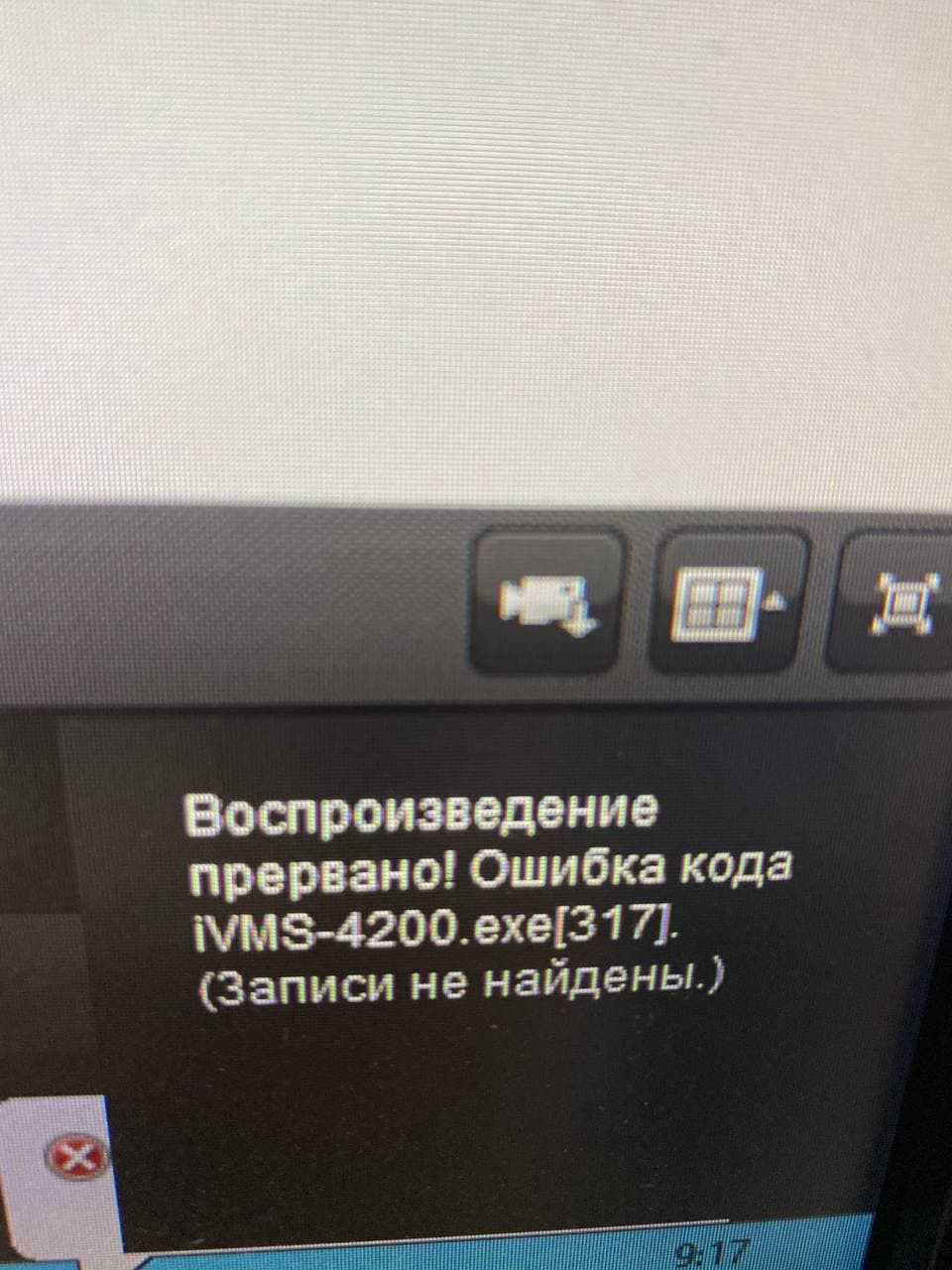
-
Вопрос заданболее года назад
-
913 просмотров
Пригласить эксперта
мне вот не до конца понятно, каким образом и куда у вас настроенна выгрузка архивов, на регистратор или отдельный компьютер/сервер?
если комп то при чем тут его файловая система, ведь если файлы пишутся и открываются, то проблема явно в другом месте
если на регистратор, то проблема скорее в софте, так как ivms 4200 коннектится напрмямую к видеорегистратору, и считывает архивы оттуда. и опять таки если на нем напрямую файлы открываются а через интерфейс программы нет, то вывод очевиден
Повреждена файл базы записей ivms. Переставьте по новой сторрейдж сервер, с форматированием
Если ваши регистраторы уже умеют писать на NAS(зависит от их старости) — я бы посоветовал его поднять.
-
Показать ещё
Загружается…
09 июн. 2023, в 10:46
30000 руб./за проект
09 июн. 2023, в 10:27
5000 руб./за проект
09 июн. 2023, в 07:46
50000 руб./за проект